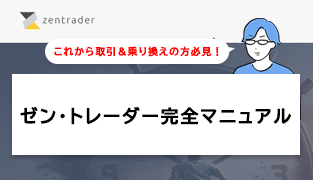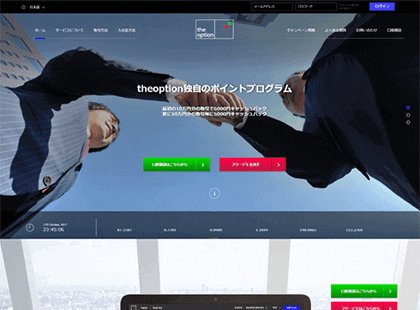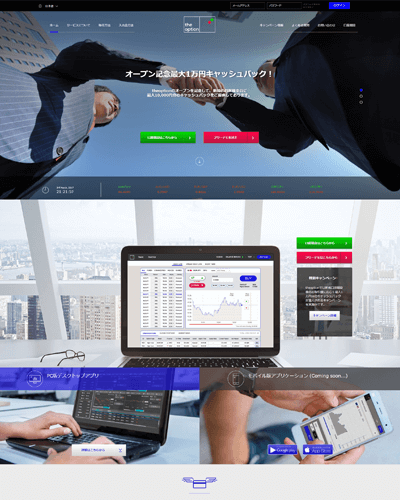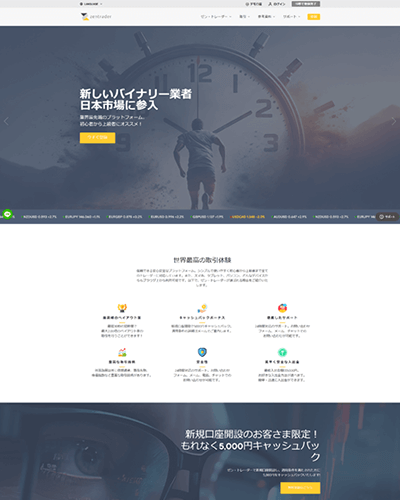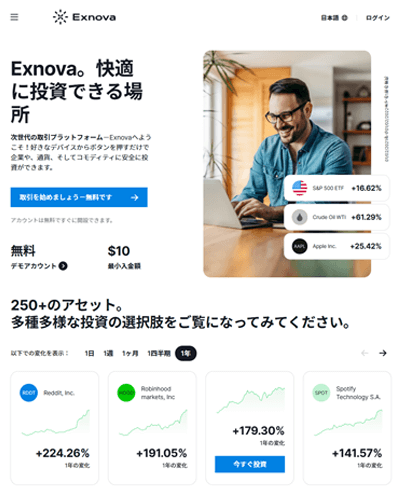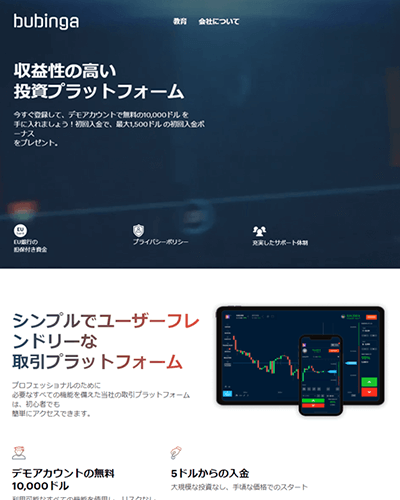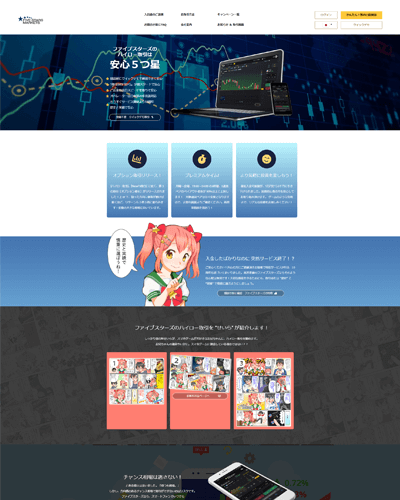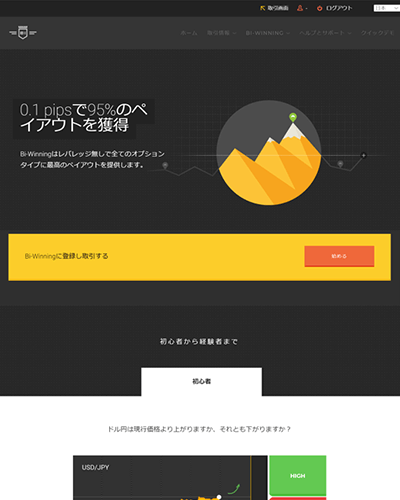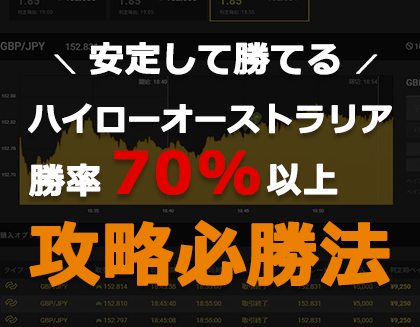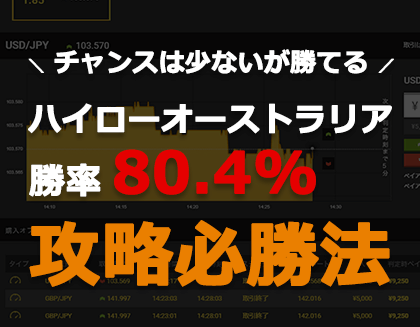バイナリーオプションでの攻略分析ツールと言えばMT4が有名ですが、更に機能が優れているTradingView(トレーディングビュー)と言うツールをご存知ですか?
数百種類の分析方法がある非常に便利な分析ツールにもかかわらず基本無料で利用する事が可能です。
PCはもちろん、スマホでも利用可能です!
そんなTradingView(トレーディングビュー)の魅力、使い方、そして人気バイナリーオプションのザオプションと組み合わせて利益を出す方法も紹介してるので、是非参考にしてみてください。
トレーディングビューとは
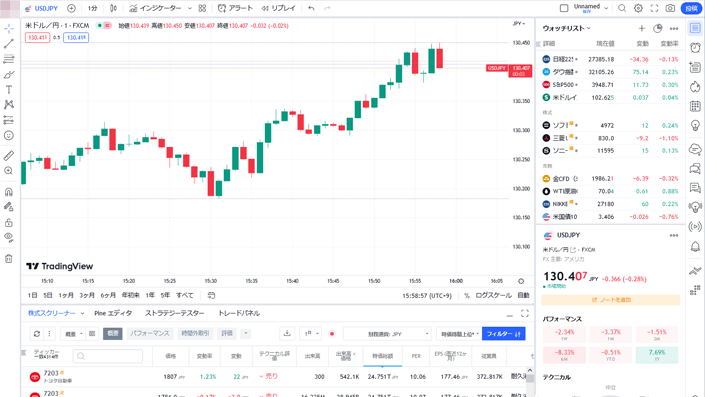
トレーディングビュー(TradingView)はMT5やMT4のように無料で使える分析ツールで、無料版と有料版があります。
そしてMT5やMT4には搭載されていない仮想通貨のチャートや機能がある事で、利用するトレーダーが増えてます。

トレーディングビュー(TradingView)はMT5同様使いやすく、無料で、機能が充実してる点がおすすめと言える理由です。
さらに有料版ではトレーダーとの交流や他のトレーダーのインジケーターの組み合わせをそのままコピーし、自分のツールに入れ込む事が出来るなど、機能が充実してます。
まぁ充実しすぎて使いこなせないので、無料版でも十分なんですけどね。
さらにトレーディングビュー(TradingView)の強みは仮想通貨の分析が出来る事です。
MT5には無いサービスなので、魅力の1つと言えるでしょう。
一番分かりやすい無料版と有料版の比較は公式サイトの比較ページです。
有料プランは三段階あります。
PRO:月額14.95ドル(約1,900円) PRO+:月額29.95ドル(約3,800円) PREMIUM:月額59.95ドル(約7,600円)
となります。無料版と有料版の大きな違いは、
・広告を非表示に出来る
・複数のチャート画面を出せる
・複数の端末で利用できる
・カスタマイズした分析方法を保存できる
・分析を多く表示できる
しかし違いがあると言っても初心者の方は何が不便で何が便利なのか良くわからないと思います。
トレーディングビューはどの有料プランでも30日間無料で利用できるので、とりあえずPREMIUMで登録しておきましょう。
30日間利用してみて、自分にあったプランを後から決めれば良いのです。これが最善なのです。
トレーディングビューの登録方法!
まずトレーディングビュー公式サイトにアクセスします。

右上にある「始めましょう」をクリックします。
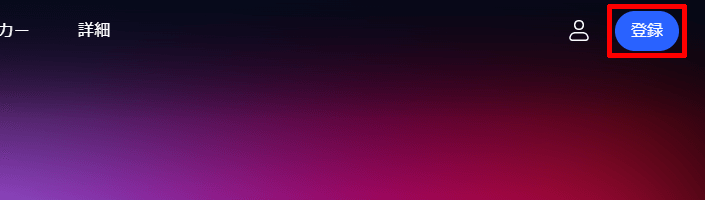
続いて右上にある「登録」をクリックします。
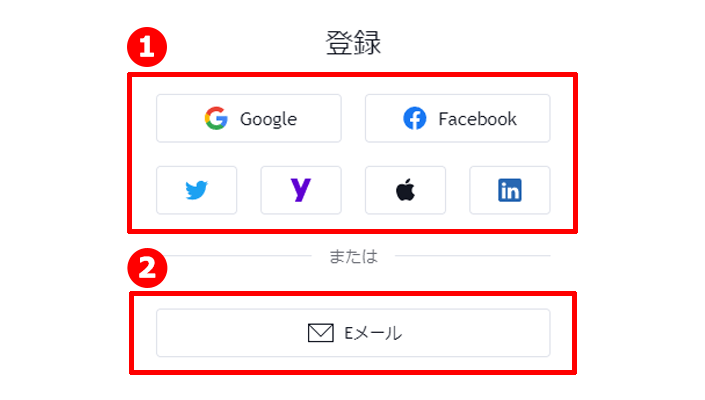
トレーディングビュー(TradingView)では、①twitterやgoogleなどのアカウントを使う方法、②メールアドレスで登録する、の2つの登録方法があります。
googleやtwitterなど他のアカウントを持っている方は①の方法が登録の手間が省けるので、おすすめです。
もしアカウントを持っていない方は下記の流れを参考に口座開設をしましょう。
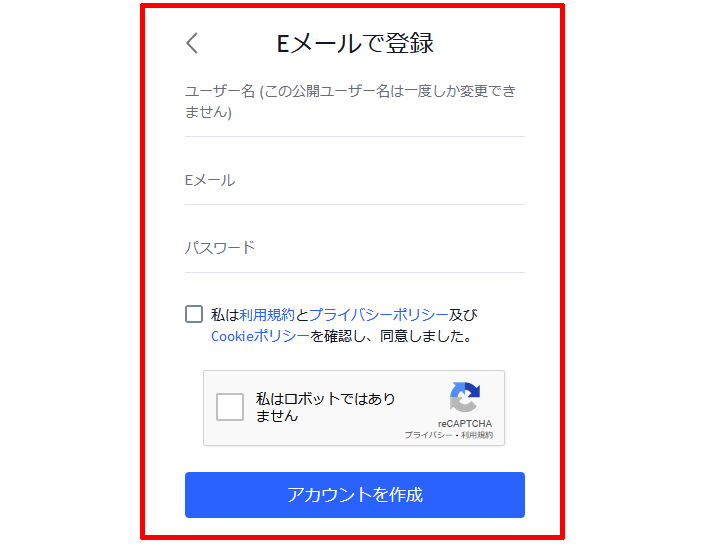
上記のような内容が表示されるので、「ユーザー名」・「Eメール」・「パスワード」を記入して「アカウントを作成」をクリックすると登録したメールアドレス宛にメールが届くのでそちらで最終手続きを済ませましょう。
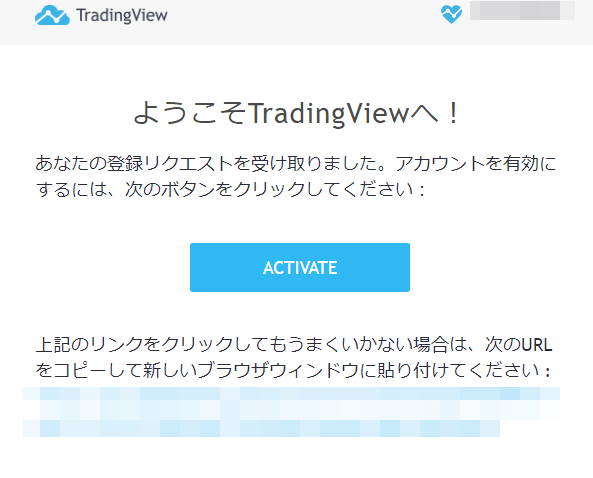
ようこそメールが届いているはずです。見当たらない場合は迷惑メールボックスの方も見てみましょう。
真ん中の青い「ACTIVATE」をクリックしてください。
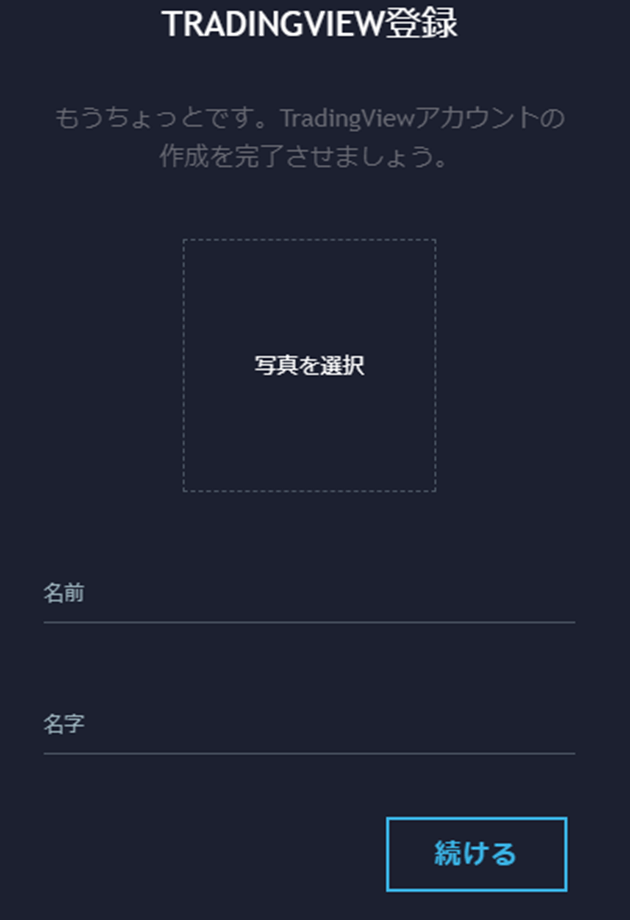
このような写真と名前を設定する画面が出てきますが、設定せずに進む事が出来ます。
ここはお好みで設定し、「続ける」をクリック。

お疲れ様でした。トレーディングビューの登録が完了です。
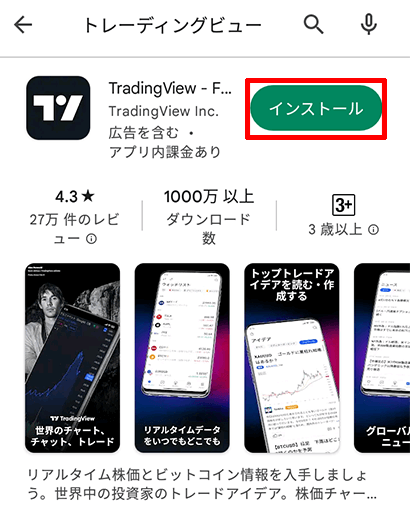
トレーディングビュー(TradingView)のアプリをまずインストールしましょう。
上記の画像はAndroid版ですが、iPhoneからも同じ手順で利用出来ます。
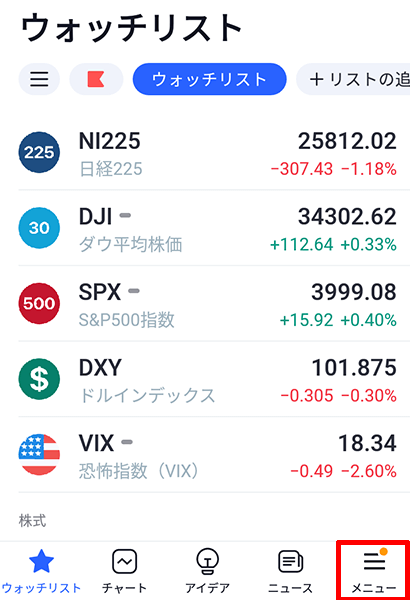
アプリを開くと上記のような表示があるので、右下の「メニュー」をタップしましょう。
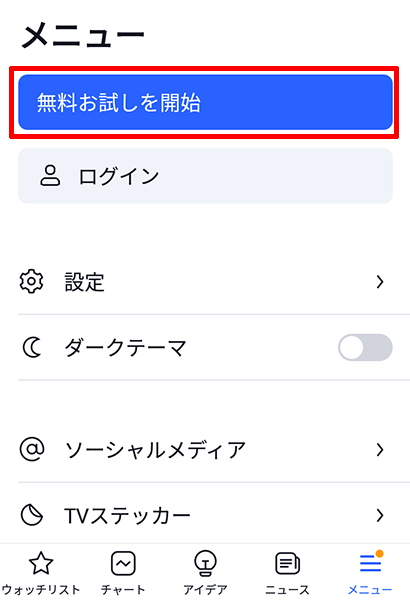
「無料お試しを開始」をタップしましょう。
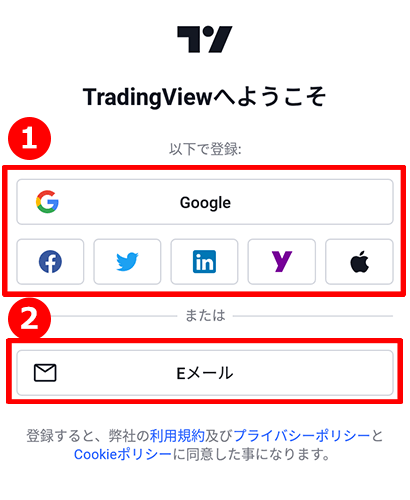
トレーディングビュー(TradingView)では、①twitterやgoogleなどのアカウントを使う方法、②メールアドレスで登録する、の2つの登録方法があります。
googleやtwitterなど他のアカウントを持っている方は①の方法が登録の手間が省けるので、おすすめです。
もしアカウントを持っていない方は下記の流れを参考に口座開設をしましょう。
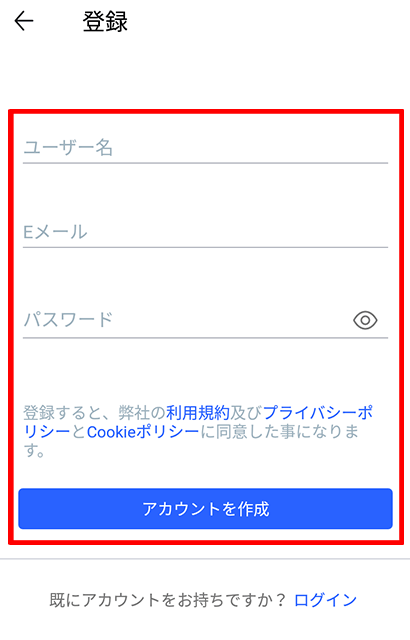
上記のような内容が表示されるので、「ユーザー名」・「Eメール」・「パスワード」を記入して「アカウントを作成」をタップすると登録したメールアドレス宛にメールが届くのでそちらで最終手続きを済ませましょう。
お疲れ様でした。トレーディングビューの登録が完了です。
トレーディングビュー使い方!これが次世代チャート
では次にトレーディングビュー使い方について説明します。
ここではトレーディングビューの機能やインジケーターの表示の仕方について紹介します。
まずトレーディングビューの機能について見てみましょう。
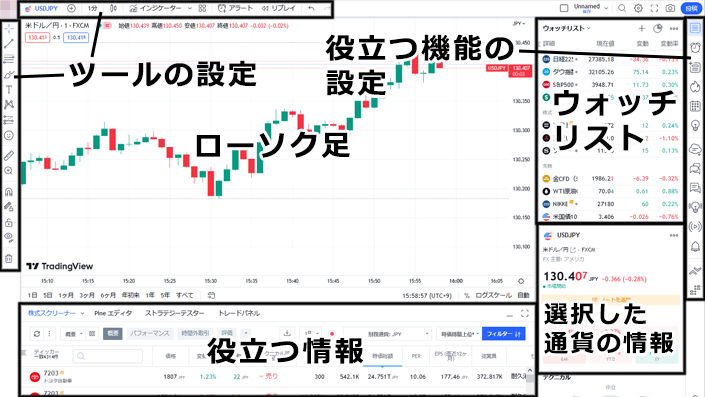
トレーディングビュー(TradingView)の見方として下記のような機能が表示されてます。
① ツールの設定
② ウォッチリスト
③ 選択した通貨の情報
④ 役立つ機能の設定
⑤ 役立つ情報
大きく分けると5つの機能が表示されてます。
正直に言うと機能の豊富過ぎて、私自身使いこなせていませんが、主に使うのは①ツールの設定と②ウォッチリストです。
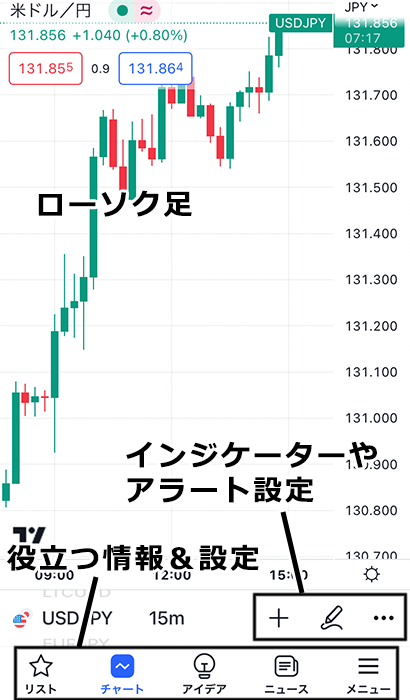
トレーディングビュー(TradingView)の見方として下記のような機能が表示されてます。
① 役立つ情報&設定
② インジケーターやアラートやツールなどの設定
大きく分けると2つの機能が表示されてます。
基本的に取引する時は② インジケーターやアラートやツールなどの設定を使う機会が多いでしょう。
ツールの設定
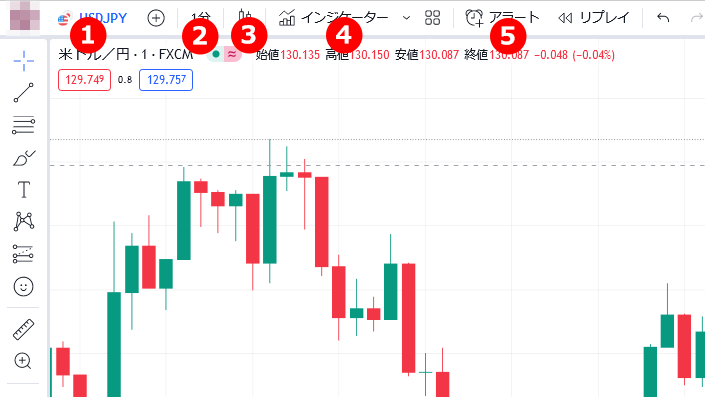
- ① 通貨設定
- USD/JPY、GBP/JPYなど通貨ペアの設定が出来ます。
- ② ローソク足時間設定
- 1分足~12ヶ月足まで設定可能です。※有料版は1秒足~30秒足の設定も可能
- ③ チャートの表示
- ローソク足やラインチャートなど選択出来ます。
- ④ インジケーター
- 分析ツールの設定はここから行います。
- ⑤ アラート
- アラートの設定が可能です。
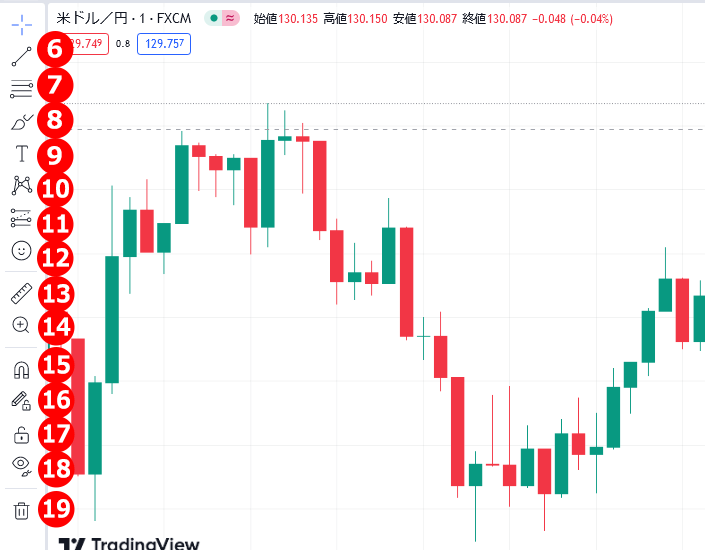
- ⑥ トレンドライン
- トレンドラインや水平線などのラインを引く事が出来ます。
- ⑦ ギャン&フィボッチ
- 色々な形の線が引けます。
- ⑧ 幾何学的図形
- ブラシやマーカーや長方形などの図形を表示させられます。
- ⑨ アノテ-ション
- テキストなどここで記入出来ます。
- ⑩ パターン
- 色々なパターンの図形を引けます。
- ⑪ 予想・予測ツール
- ロングポジョンやショートポジョンなどの予想の設定が出来ます。
- ⑫ アイコン
- アイコンをツール内に入れ込む事が出来ます。
- ⑬ ものさし
- 値幅を測定出来ます。
- ⑭ ズーム
- 拡大・縮小が出来ます。
- ⑮ マグネットモード
- 価格バーの近くに置くとOHLC値(始値・安値・高値・終値)にくっつきます。
- ⑯ 描図モードの維持
- 描図モードを維持する事が出来ます。
- ⑰ 全ての描図ツールをロック
- 描図ツールをロックする事が出来ます。
- ⑱ 全ての描図ツールを非表示
- 描図ツールを非表示する事が出来ます。
- ⑲ オブジェクトを削除
- オブジェクトを削除する事が出来ます。
ツールと呼ばれるラインなどを表示させる事が出来るのですが、トレーディングビューのツール機能がとても豊富です。
スマホからツールを表示させるためには「えんぴつアイコン」をタップすると下記のようにツール一覧が表示されます。
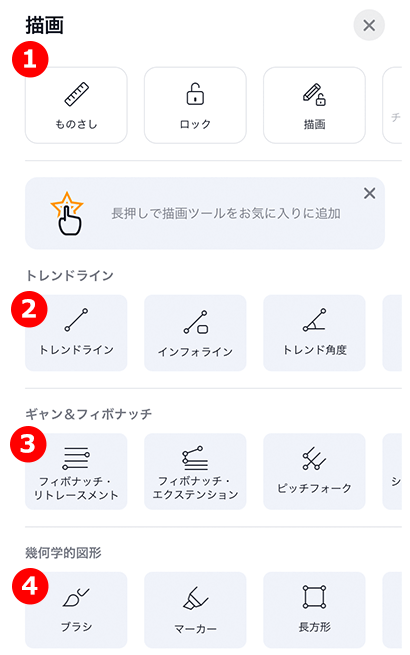
- ⑥ 描画
- ものさし(値幅を測定)したり、描図ツールをロックする事が出来ます。
- ⑦ トレンドライン
- トレンドラインや水平線などのラインを引く事が出来ます。
- ⑧ ギャン&フィボッチ
- 色々な形の線が引けます。
- ④ 幾何学的図形
- ブラシやマーカーや長方形などの図形を表示させられます。
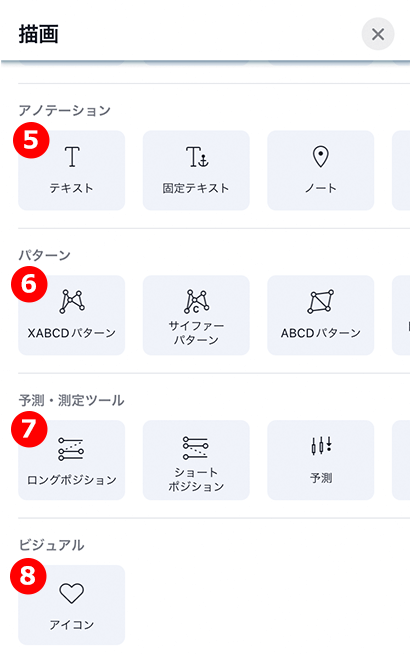
- ⑤ アノテ-ション
- テキストなどここで記入出来ます。
- ⑥ パターン
- 色々なパターンの図形を引けます。
- ⑦ 予想・予測ツール
- ロングポジョンやショートポジョンなどの予想の設定が出来ます。
- ⑧ アイコン
- アイコンをツール内に入れ込む事が出来ます。
次にウォッチリストです。
ウォッチリストから取引をした銘柄を見つける事が出来るので、とても便利な機能です。
ウォッチリストは①銘柄を追加したり、②不要な銘柄を消す事が出ます。
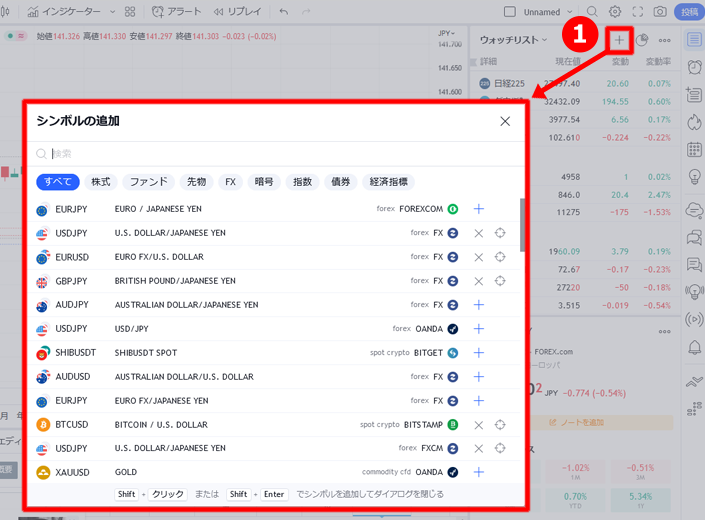
①銘柄を追加するには画像のように赤で囲った「+」マークをクリックします。
検索画面が表示されるので、一覧から選ぶか、検索で希望の銘柄を記入すれば候補が出てきます。
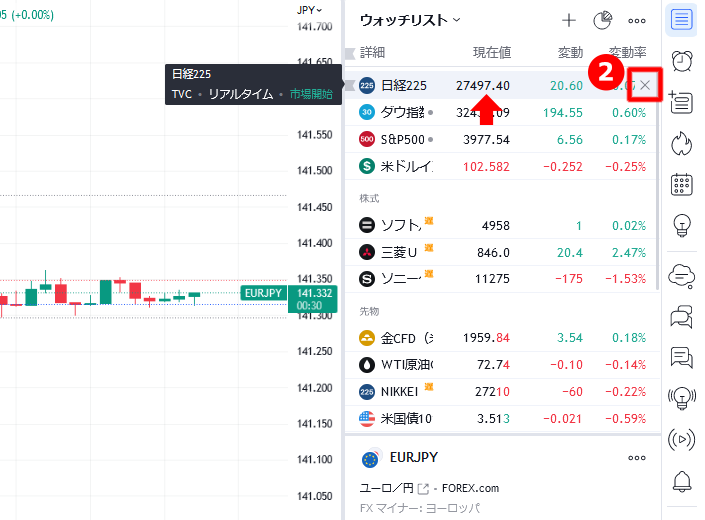
②不要な銘柄を消す方法は上記の画像のように消したい銘柄の上でマウスオーバーすると赤で囲ったように「×」印が出ます。
×印をクリックすれば不要な銘柄を消して、整理する事が出来ます。
「編集」をクリックして不要な銘柄の整理をしましょう。
ウォッチリストはメニューバーの「リスト」をタップすると確認する事が出来ます。
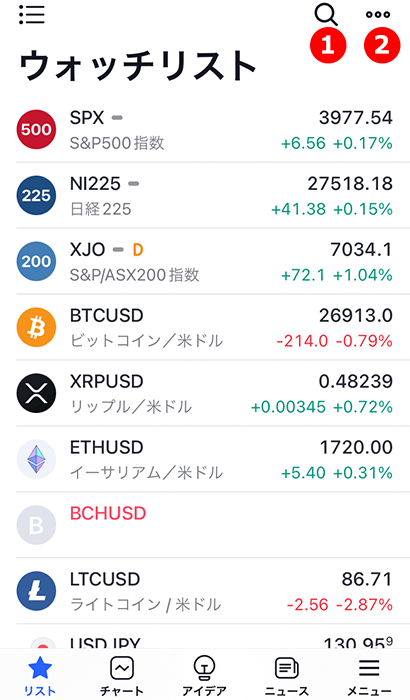
①虫眼鏡アイコンでは銘柄を追加、②点々では不要な銘柄を消す事が出来ます。
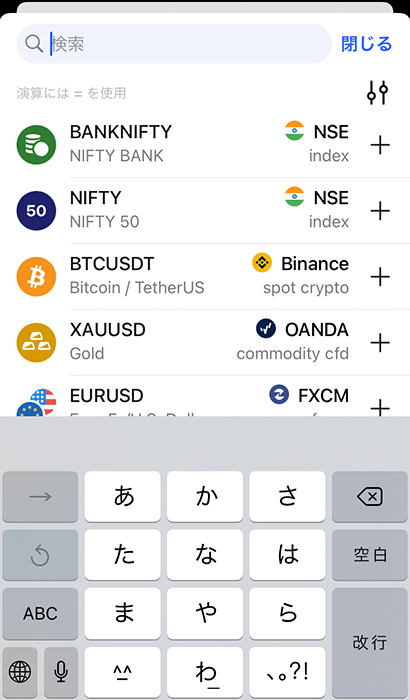
「①虫眼鏡アイコン」をタップすると検索画面が表示されるので、一覧から選ぶか、検索で希望の銘柄を記入すれば候補が出てきます。
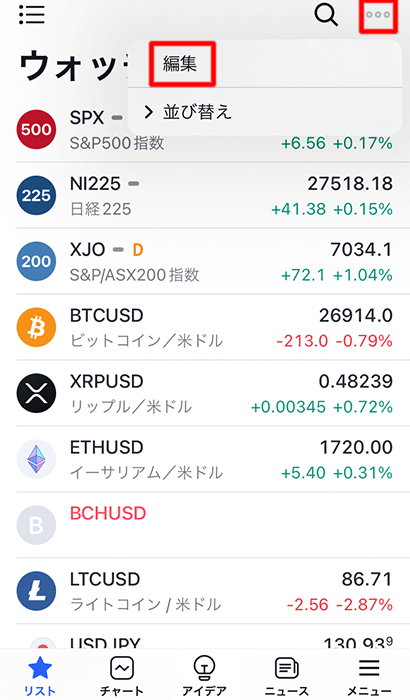
「②点々」をタップすると上記の画像のようにウォッチリスト一覧が出来ます。
不要な銘柄を消す時は赤で囲った「編集」をタップします。
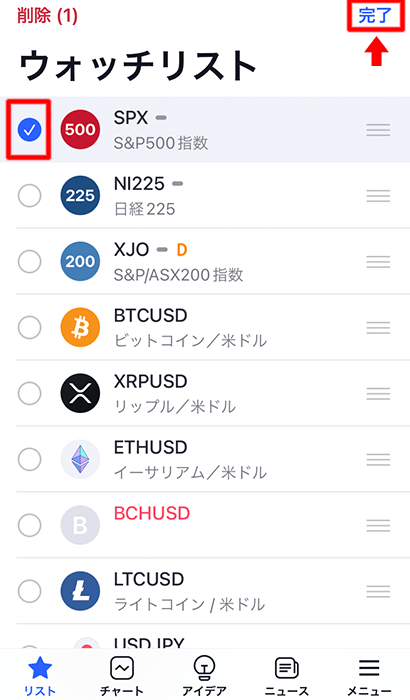
そして不要な銘柄にチェックを入れ、完了をタップするとウォッチリストから消す事が出来ます。
次に通貨の情報、役立つ機能と情報です。
株に特化したような機能もありますが、バイナリーオプションでも役立つ機能だと思うので、ここでは簡単に説明したいと思います。
選択した通貨の情報
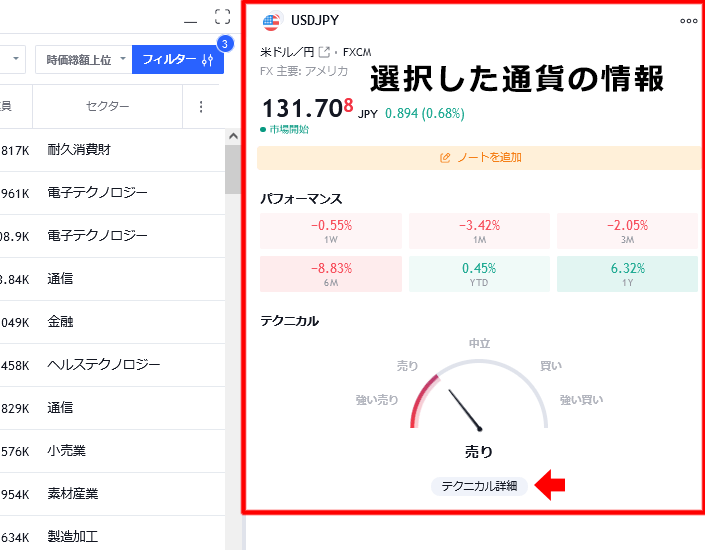
③ 選択した通貨の情報では価格は勿論、分析を元に今、『買い』なのか『売り』が強いのかの情報も得る事が出来ます。
上記の画像ではUSD/JPYではテクニカルを確認すると日足で見た場合、売りの勢いが強いという分析結果が出てます。
ちなみに「テクニカル詳細」をクリックすると売りが強いという分析になった理由(詳細)を確認出来ます。
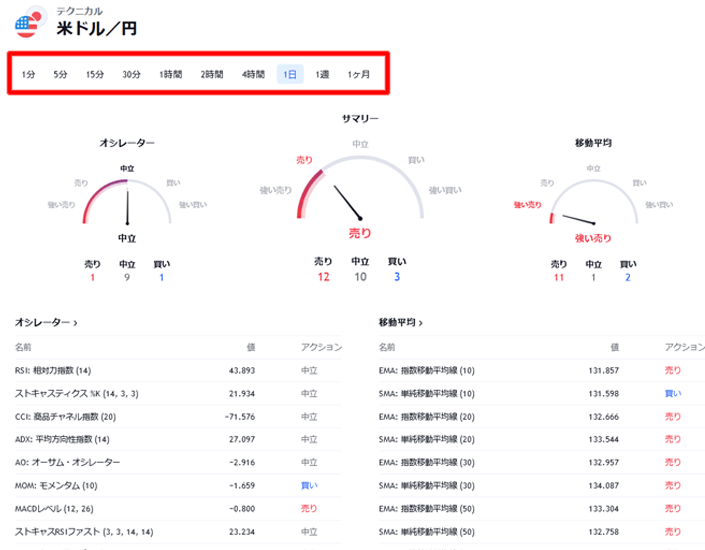
上記の画像は「テクニカル詳細」をクリックした後に表示させる内容です。
オシレーターの分析では中立(買いも売りもどっちでもない)、移動平均線では強い売りという分析が出てます。
その総合的な分析から日足で見た場合、売りの勢いが強いという分析になったというわけです。
短期間の動きを確認する時は赤で囲ったローソク足の時間を変えて内容を確認しましょう。
役立つ機能の設定
ここでは取引に役立つ機能の設定や情報交換が出来ます。
- ① ウッチリストの詳細やニュース
- ウッチリストの詳細などを表示させる事が出来ます。
- ② アラート
- アラートの設定や内容の確認、アラートの解除が出来ます。
- ③ データウィンドウ
- 選択した銘柄のOHLC値(始値・安値・高値・終値)を確認出来ます。
- ⑤ カレンダー
- 経済指標や決算カレンダーを確認出来ます。
- ⑥ 自分のアイディア
- アイディアの登録や確認が出来ます。
- ⑦ マインド
- 自分の考えを登録出来ます。
- ⑧ 公開チャット
- 全てのトレーダーとチャットで意見交換が出来きます。(※5ch的なイメージ)
- ⑨ プライベートチャット
- 特定の方とチャットで意見交換が出来きます。(※twitterのDM的なイメージ)
- ⑩ アイデアストリーム
- フォローしてる方のアイデアの通知などが届きます。
- ⑪ 配信
- トレーダーのためのライブショー(動画)を見る事が出来ます。
- ⑫ 通知
- 通知がここに届きます。
- ⑬ 注文パネル
- FXや仮想通貨などのプロバイダーと契約して取引をする際に利用します。
- ⑭ 板情報
- 板情報が表示されます。
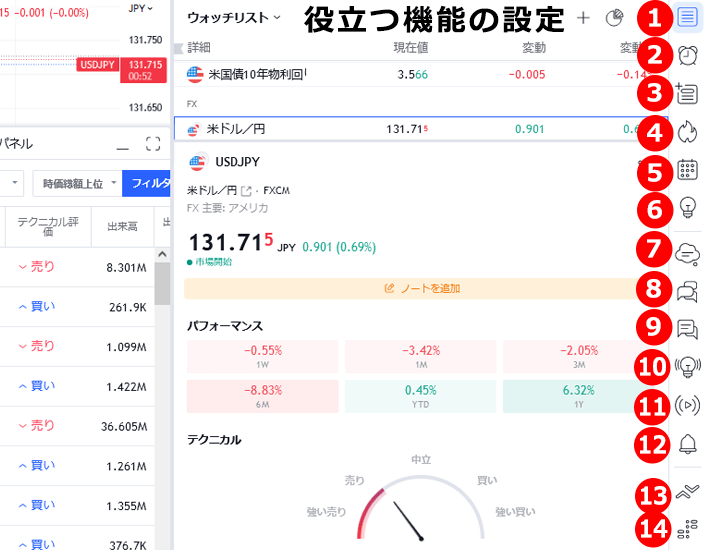
選択した通貨の情報

スマホアプリから選択した通貨の情報を確認するためには赤で囲ったように右下にある点々をタップします。
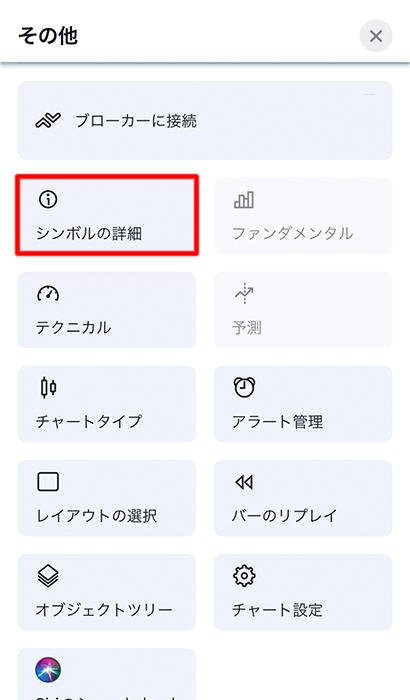
次にシンボルをタップすると表示されます。
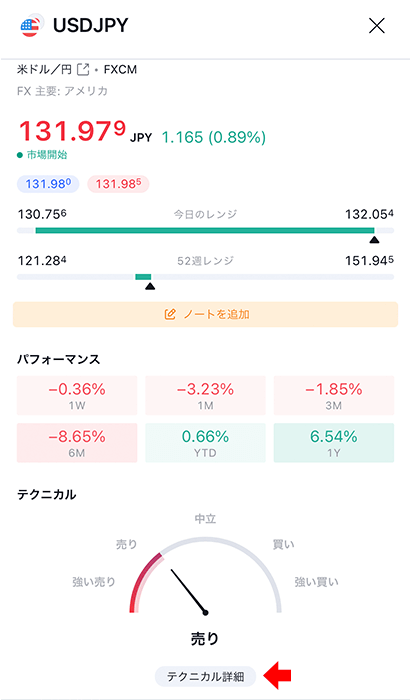
③ 選択した通貨の情報では価格は勿論、分析を元に今、『買い』なのか『売り』が強いのかの情報も得る事が出来ます。
上記の画像ではUSD/JPYではテクニカルを確認すると日足で見た場合、売りの勢いが強いという分析結果が出てます。
ちなみに「テクニカル詳細」をタップすると売りが強いという分析になった理由(詳細)を確認出来ます。
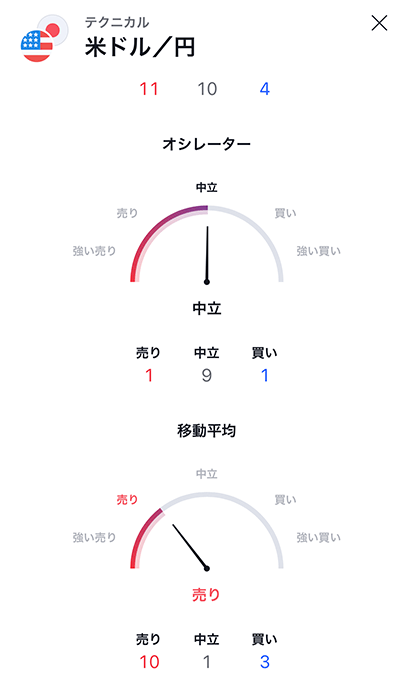
上記の画像は「テクニカル詳細」をタップした後に表示させる内容です。
オシレーターの分析では中立(買いも売りもどっちでもない)、移動平均線では強い売りという分析が出てます。
その総合的な分析から日足で見た場合、売りの勢いが強いという分析になったというわけです。
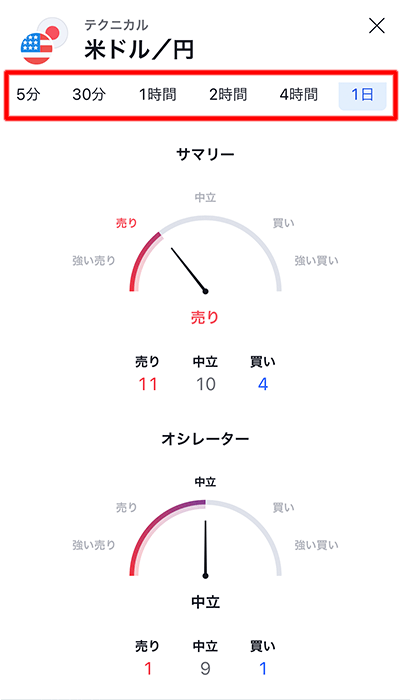
短期間の動きを確認する時は赤で囲ったローソク足の時間を変えて内容を確認しましょう。
アラートの管理
トレーディングビューにはアラート機能が付いてます。
スマホアプリからアラートの管理するためにはトレード画面の右下にある点々をタップします。
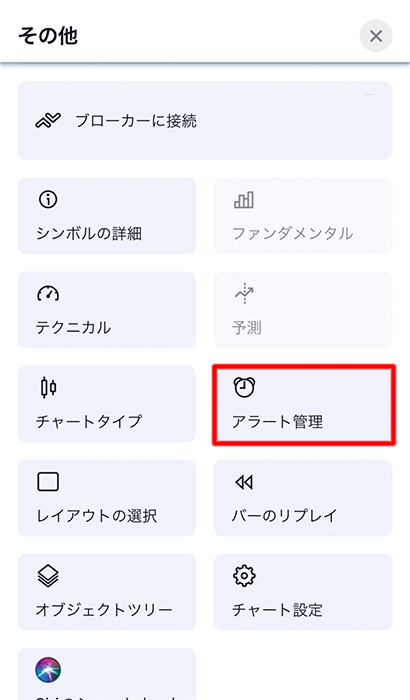
次にアラート管理をタップしましょう。
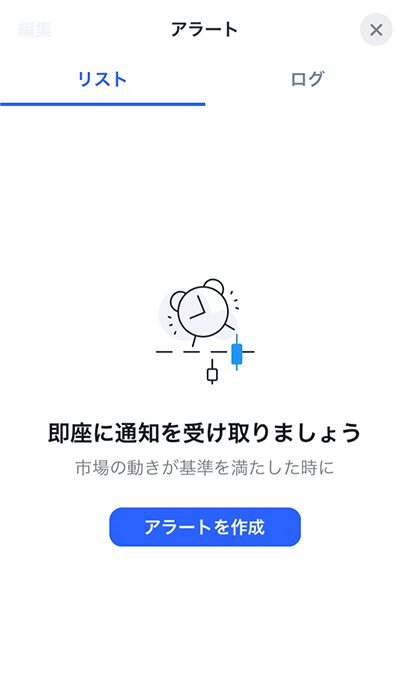
アラートのリストやログ(設定済み)の確認がここで出来ます。
この画面からアラートの管理も可能ですが、アラートを設定する事も出来ます。
アイデアを作成
トレーディングビューではアイデアを他の全トレーダーに公開したり、自分だけが確認できるプライベートに分けて情報を管理する事が出来ます。
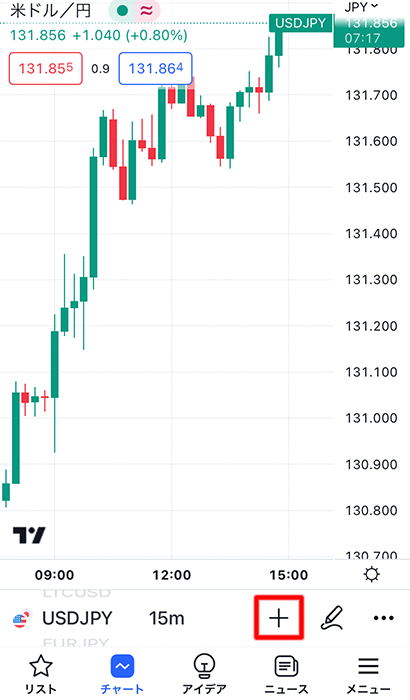
アイデアを作成するためには上記の画面のように赤で囲った+マークをタップします。
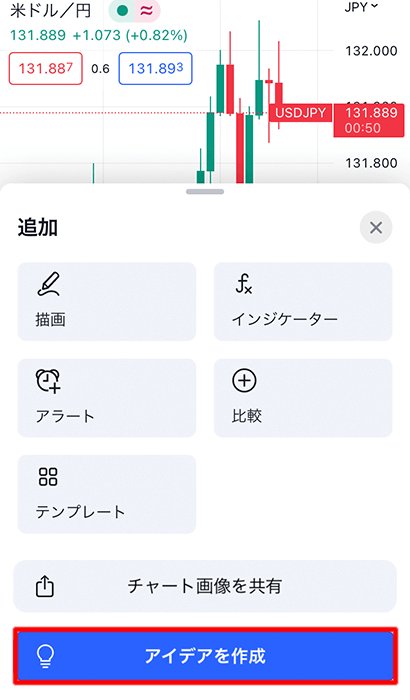
次にアイデアを作成をタップすると作成画面が表示されます。
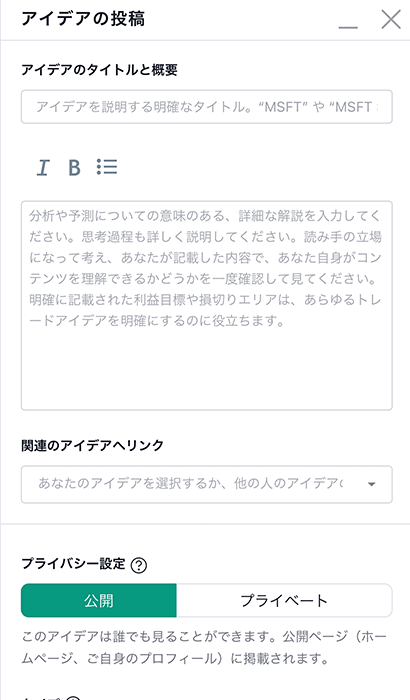
内容を記入して投稿するだけでOKです。
チャット
トレーディングビューでは他のトレーダーとチャットでやり取りをする事が出来る機能があります。
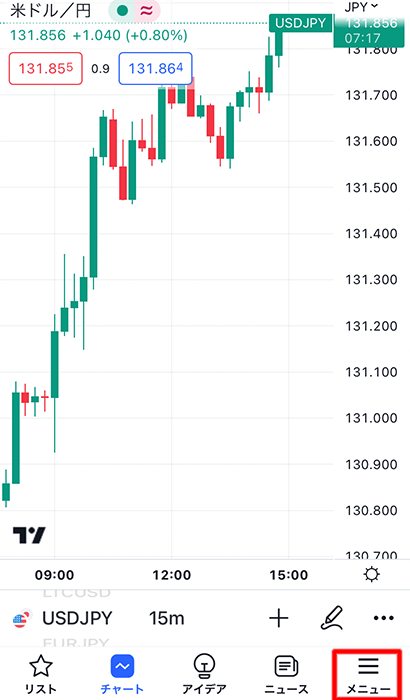
スマホからチャットをする場合は上記の画像のように右下にあるメニューをタップします。
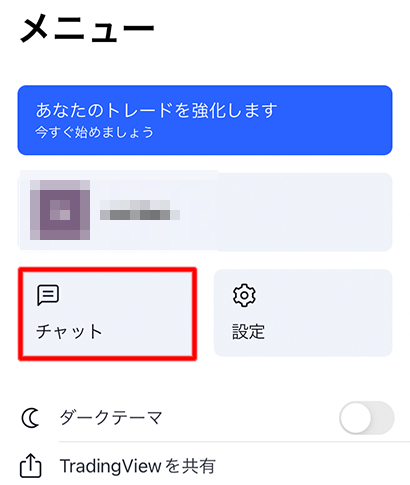
メニュー内にあるチャットをタップするとチャット画面が表示されます。
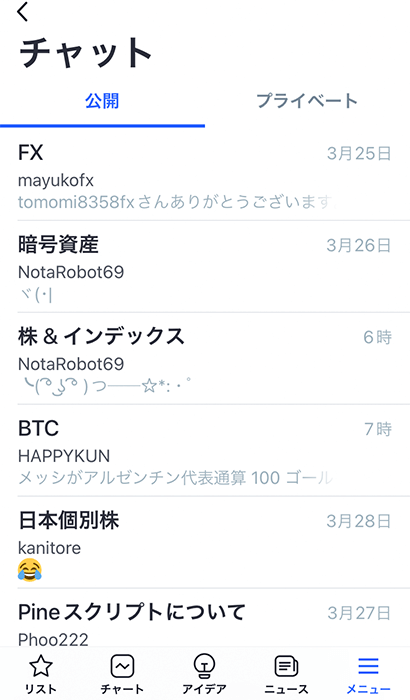
公開では全てのトレーダーとチャットで意見交換が出来きます。(※5ch的なイメージ)
プライベートチャットでは特定の方とチャットで意見交換が出来きます。(※twitterのDM的なイメージ)です。
サインツールを表示させる方法
サインツールを表示させる前に準備が必要なので、まずチャートを開く方法や銘柄の選択について説明します。
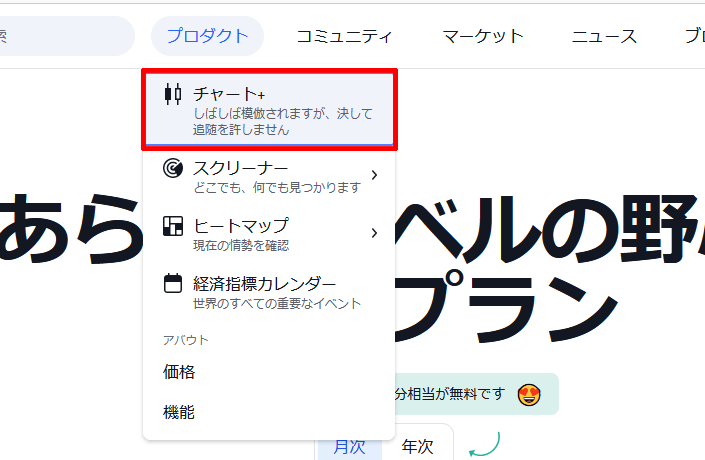
PCからトレーディングビューのチャートを開くには「プロダクト」内にある「チャート」をクリックします。
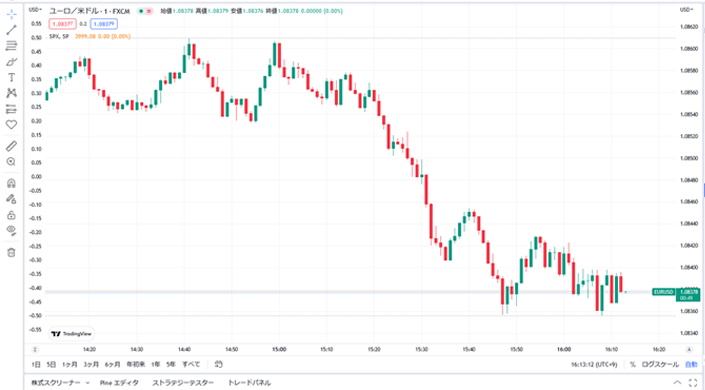
チャートが開くのでこの画面で分析をします。
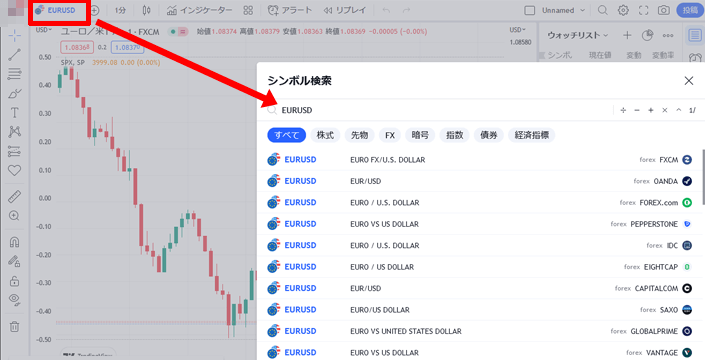
銘柄を選択する時は上記の画像の赤で囲った部分をクリックすると検索フォームが表示されます。
上記の画像のように銘柄を入れると一覧が表示されるので、配信元を選択して表示しましょう。

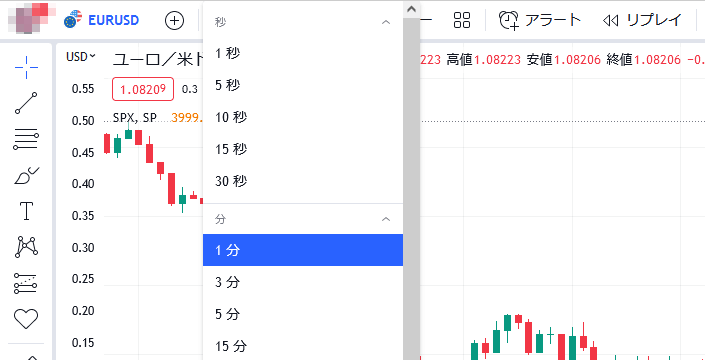
チャート画面左上の「●分」をクリックすると時間足を変更する事が出来ます。
そしてここからがメイン。「インジケーター」をクリックすると分析をする事が出来ます。
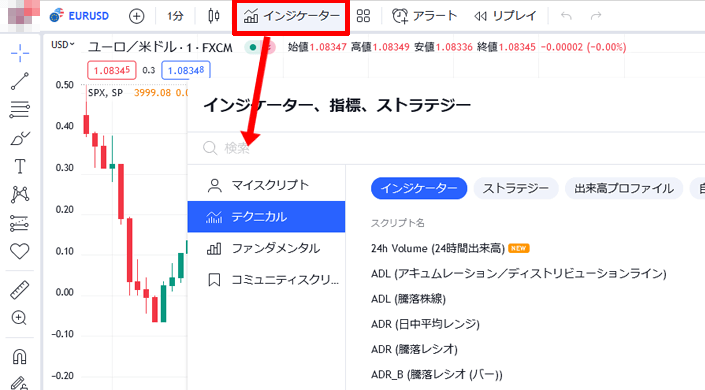
かなりの種類があります。この記事ではよく使われる「移動平均線」「RSI」「MACD」「ボリンジャーバンド」のインジケーターを出す方法を参考にインジケーターの設定方法を紹介します。
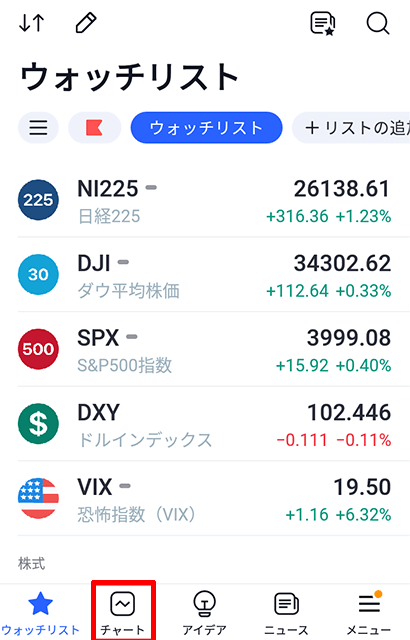
トレーディングビュー(TradingView)のアプリを立ち上げると上記のような表示があります。
チャートは下メニューにある「チャート」をタップすると表示されます。
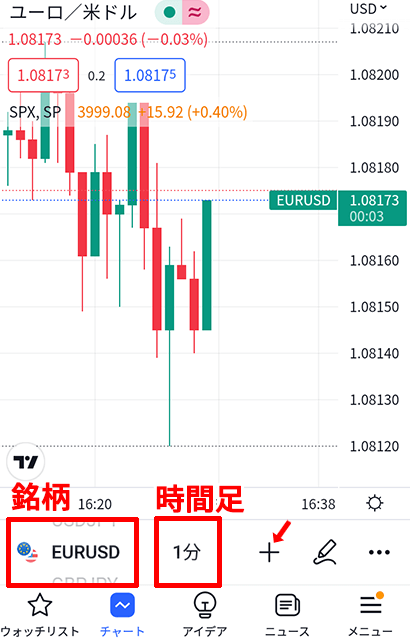
画面下の方では「銘柄」「時間足」の選択が出来ます。そして矢印で示した「+」アイコンをタップするとインジケーターを追加させる事が出来ます。
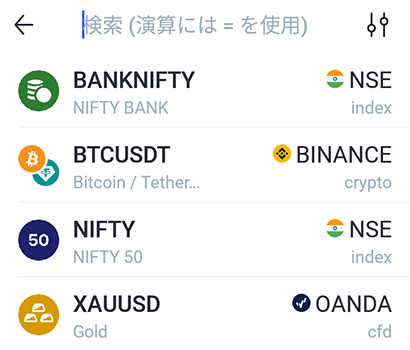
ちなみにスクロールで銘柄を見つける事も出来ますが、銘柄をタップすると上記のような検索画面が出来るので、ここから直接検索して見つける事も出来ます。
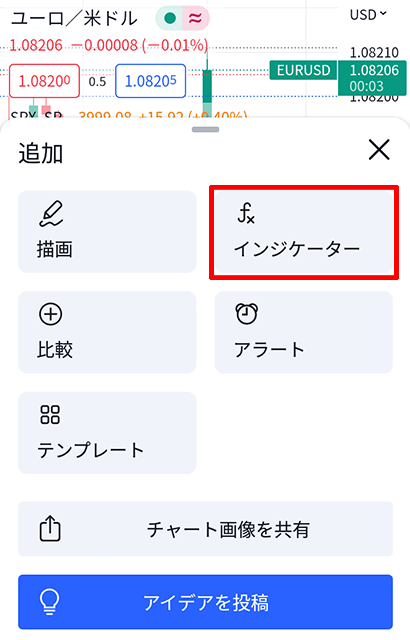
「+」アイコンをタップすると上記のような表示があるので、ここで「インジケーター」をタップすると設定が出来ます。
ではまず移動平均線の設定方法を紹介します。
移動平均線とはローソク足の上に出る線の事で、価格の傾向や流れ、相場の流れを見るのに使われる事が多いです。
そのため、移動平均線が下向きなら「今下降してる」と判断する目安となるので、短期取引におすすめのインジケーターです。
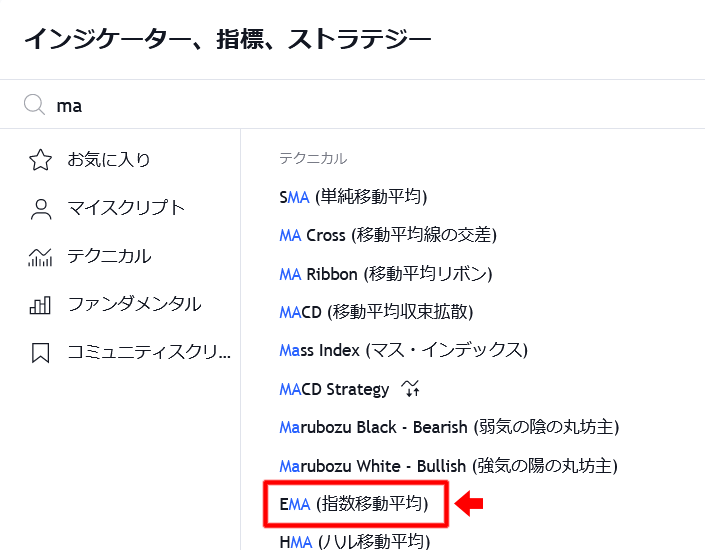
チャート画面で、「インジケーター」→「テクニカル」をクリックすると上記のように検索画面が表示されます。
一覧から探すか、検索画面に「ma」または「ema」と記入し、「指数移動平均線」をクリックし、右上にある「×」をクリックし、チャート画面に戻りましょう。

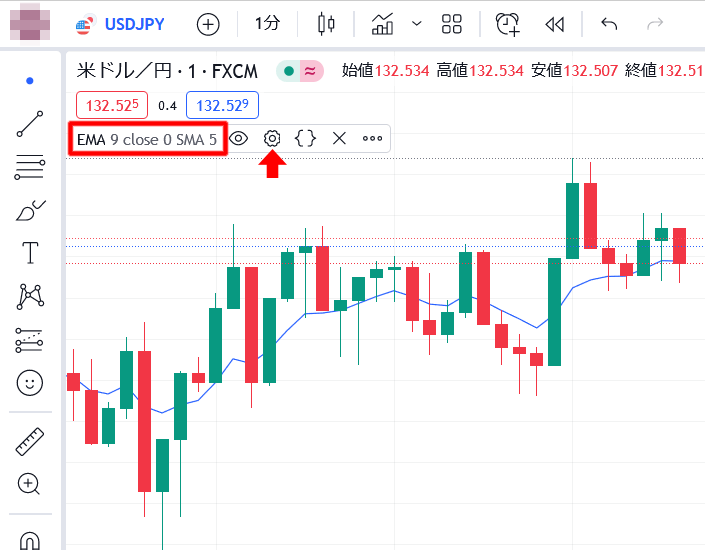
次に移動平均線の期間の設定をします。
青線が移動平均線です。赤で囲った部分にマウスを合わせると設定メニューが表示されるので赤矢印で示した「歯車アイコン」をクリックします。
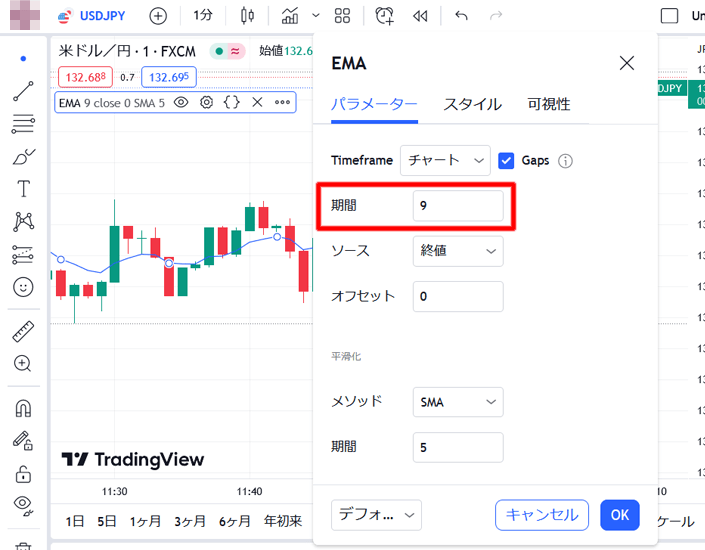
期間を変更する場合は、パラメーターの期間設定を変更しましょう。
この期間に関してはどんな分析をするかで変わりますが、当サイトでは移動平均線(5日)と移動平均線(25日)の2本を使って分析する事が多いです。
取引に合わせて設定しましょう。
ちなみに線の色や太さを変える時はスタイルから変更が可能です。
全て設定して「OK」をクリックすると設定完了です。
まず「+」アイコン →「インジケーター」 →「テクニカル」をタップしましょう。
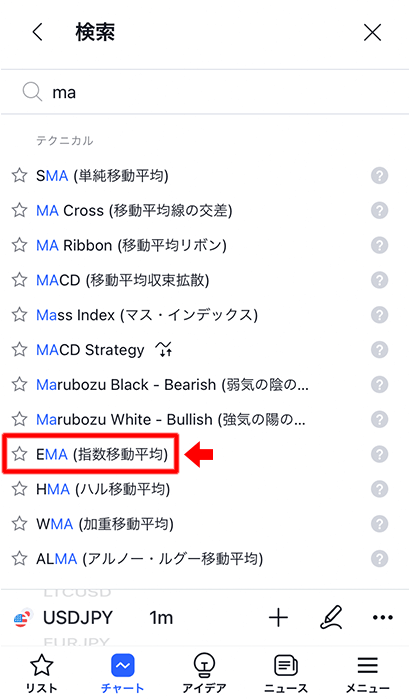
一覧から探すか、検索画面に「ma」または「ema」と記入し、「指数移動平均線」をタップし、右上にある「×」をタップし、チャート画面に戻りましょう。

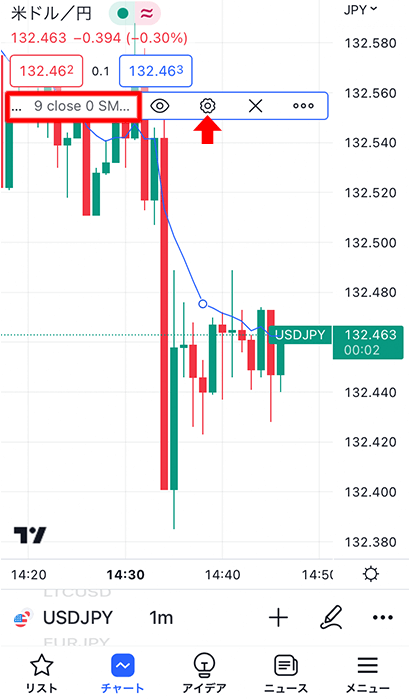
次に移動平均線の期間の設定をします。
青線が移動平均線です。赤で囲った部分をタップすると設定メニューが表示されるので赤矢印で示した「歯車アイコン」をタップします。
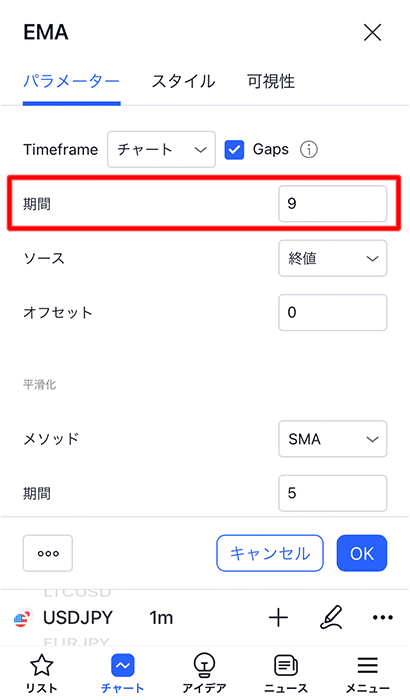
期間を変更する場合は、パラメーターの期間設定を変更しましょう。
この期間に関してはどんな分析をするかで変わりますが、当サイトでは移動平均線(5日)と移動平均線(25日)の2本を使って分析する事が多いです。
取引に合わせて設定しましょう。
ちなみに線の色や太さを変える時はスタイルから変更が可能です。
全て設定して「OK」をタップすると設定完了です。
次にMACDの設定方法を紹介します。
MACDとは短期の移動平均線と中長期の移動平均線を使用して、買いと売りを判断するものです。当サイトではゴールデンクロスやデッドクロスの発生によって購入するのに使う事が多いです。
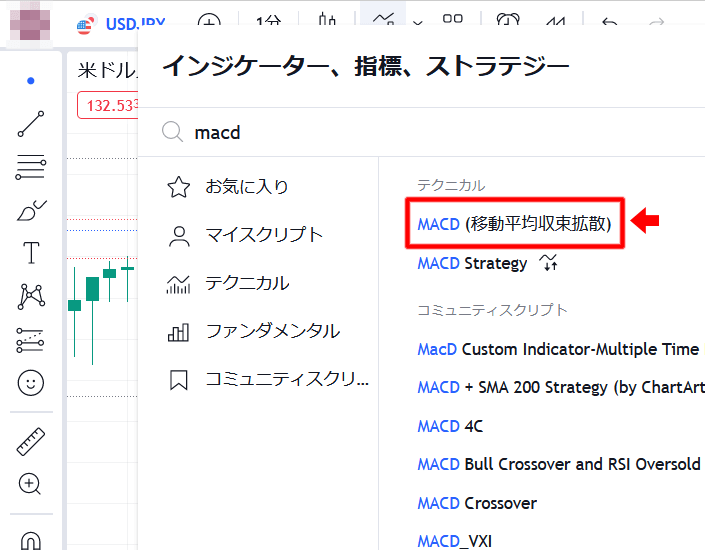
チャート画面で、「インジケーター」→「テクニカル」をクリックすると上記のように検索画面が表示されます。
一覧から探すか、検索画面に「macd」と記入し、「MACD」をクリックし、右上にある「×」をクリックし、チャート画面に戻りましょう。
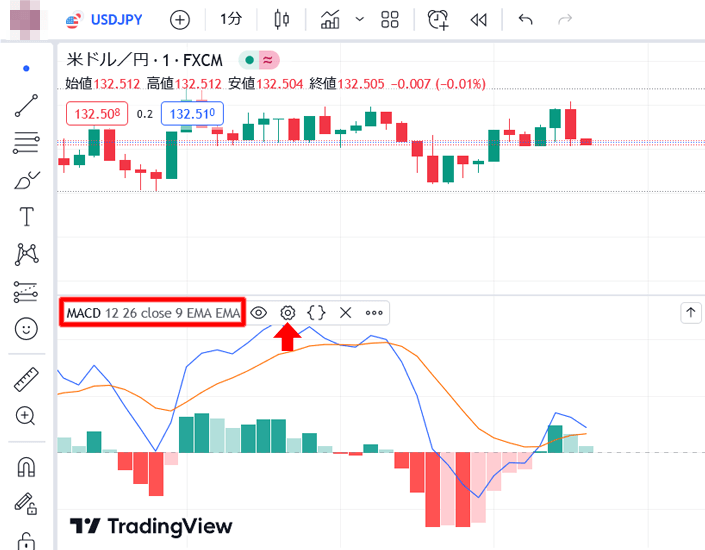
次にMACDの期間の設定をします。
赤で囲った部分をクリックすると設定メニューが表示されるので赤矢印で示した「歯車アイコン」をクリックします。
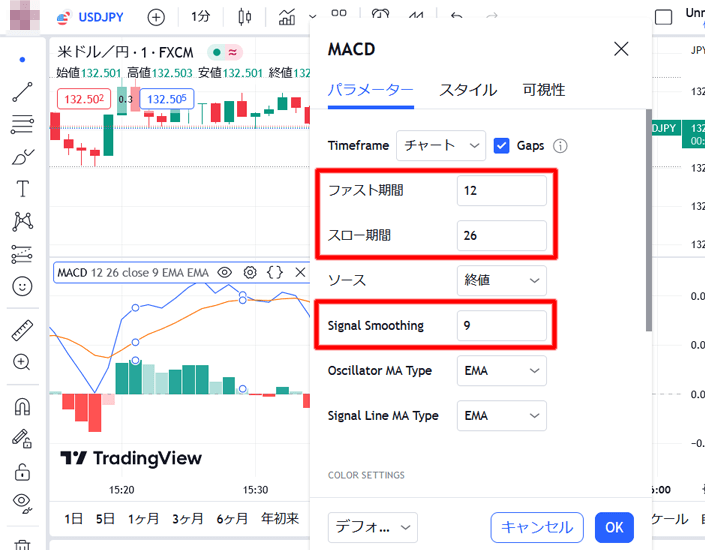
期間を変更する場合は、パラメーターの期間設定を変更しましょう。
基本的にMACDはファスト期間「12」、スロー期間「26」、Signal Smoothing「9」なので、変更は不要です。
これで準備は出来たのですが、表示が見にくく、分析しにくいので線などの変更をします。
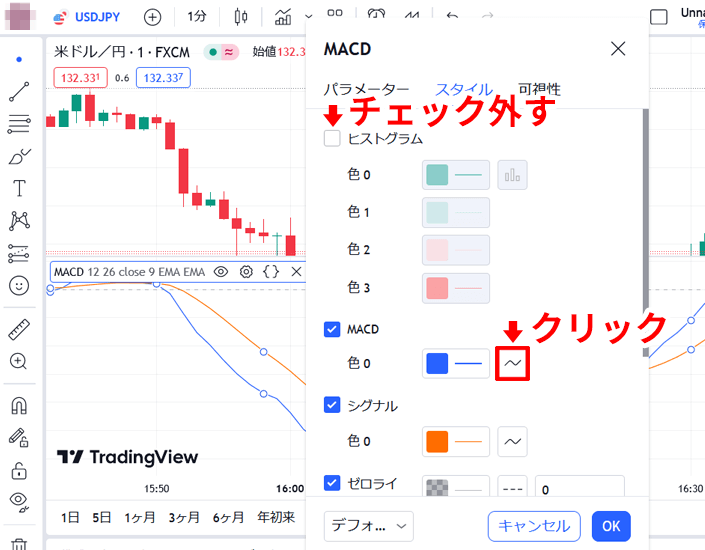
「スタイル」をクリックして設定を変更します。
まず「ヒストグラム」のチェックを外し、MACDの「ライン」をクリックします。
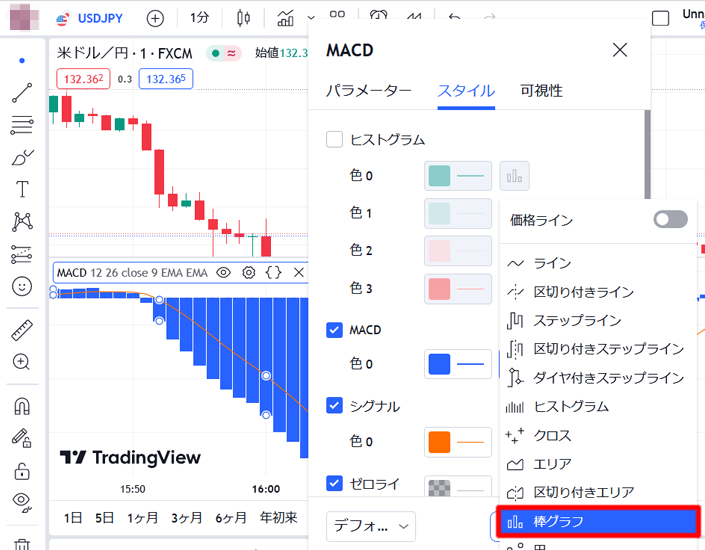
次にMACDの表示を「棒グラフ」に変えましょう。
これで準備出来ました。「OK」をクリックすると設定完了です。
まず「+」アイコン →「インジケーター」 →「テクニカル」をタップしましょう。
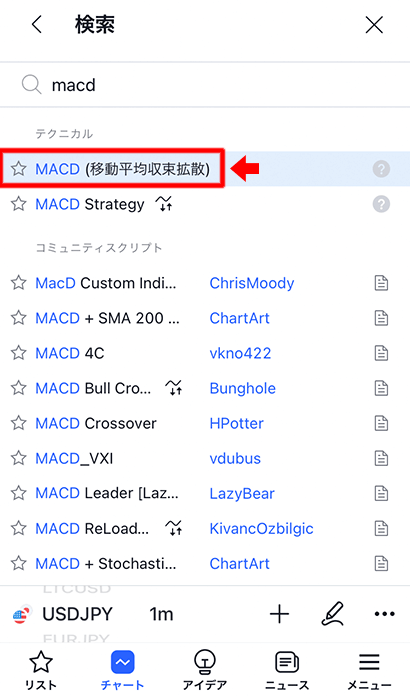
一覧から探すか、検索画面に「macd」と記入し、「MACD」をタップし、右上にある「×」をタップし、チャート画面に戻りましょう。
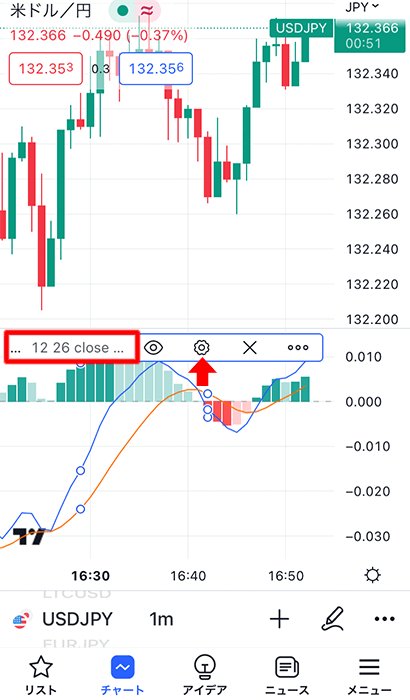
次にMACDの期間の設定をします。
赤で囲った部分をタップすると設定メニューが表示されるので赤矢印で示した「歯車アイコン」をタップします。
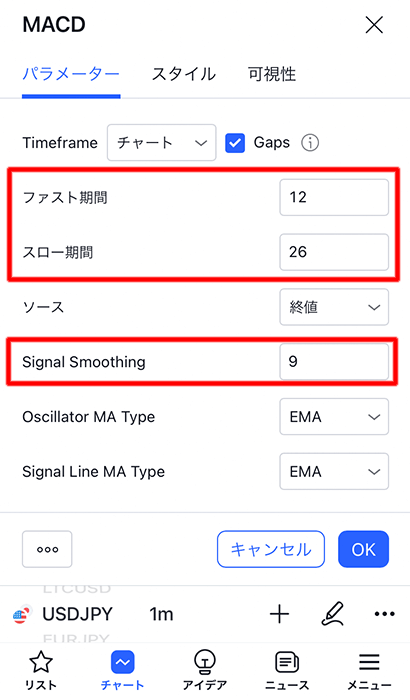
期間を変更する場合は、パラメーターの期間設定を変更しましょう。
基本的にMACDはファスト期間「12」、スロー期間「26」、Signal Smoothing「9」なので、変更は不要です。
これで準備は出来たのですが、表示が見にくく、分析しにくいので線などの変更をします。
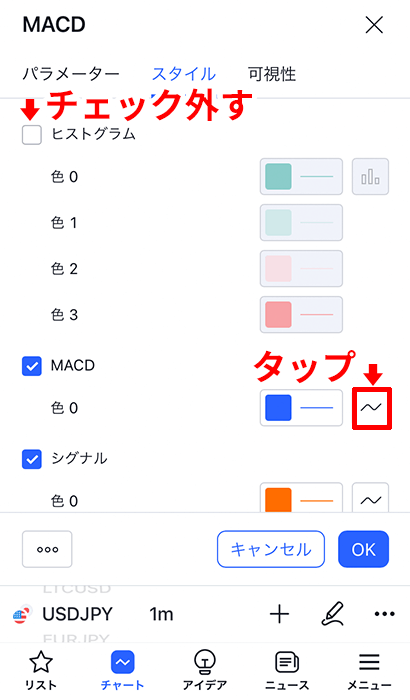
「スタイル」をタップして設定を変更します。
まず「ヒストグラム」のチェックを外し、MACDの「ライン」をタップします。
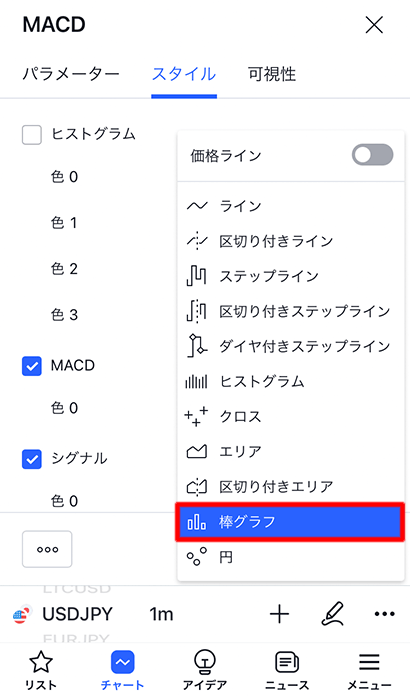
次にMACDの表示を「棒グラフ」に変えましょう。
これで準備出来ました。「OK」をタップすると設定完了です。
次にRSIの設定方法を紹介します。
RSIとは、一定期間の上昇変動と下降変動の強さを見ることができ、70%以上までRSIが上昇すれば相場は買われすぎている(下がると予想しLowでエントリー)。
30%以下までRSIが下降すれば相場は売られすぎているということ(上がると予想しHighでエントリー)を確認することができる。
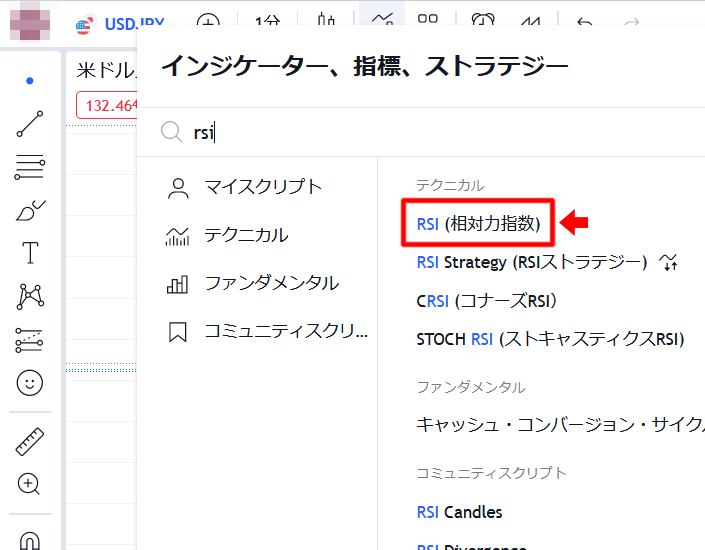
チャート画面で、「インジケーター」→「テクニカル」をクリックすると上記のように検索画面が表示されます。
一覧から探すか、検索画面に「rsi」と記入し、「RSI」をクリックし、右上にある「×」をクリックし、チャート画面に戻りましょう。
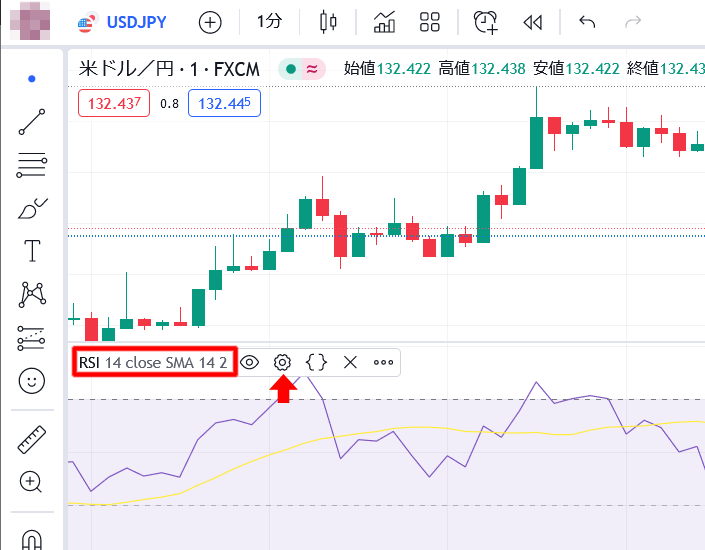
次にRSIの期間の設定をします。
赤で囲った部分をクリックすると設定メニューが表示されるので赤矢印で示した「歯車アイコン」をクリックします。
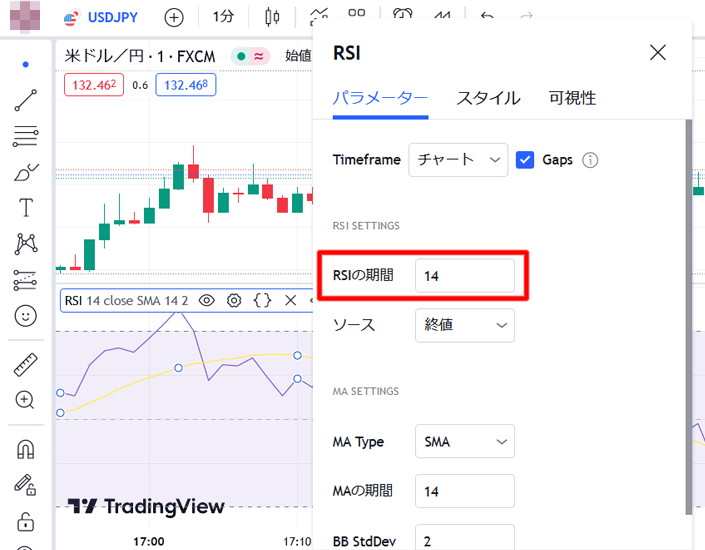
期間を変更する場合は、パラメーターの期間設定を変更しましょう。
基本的に期間「14」なので、変更は不要です。
これで準備は出来たのですが、表示が見にくく、黄線が不要なので非表示にしましょう。
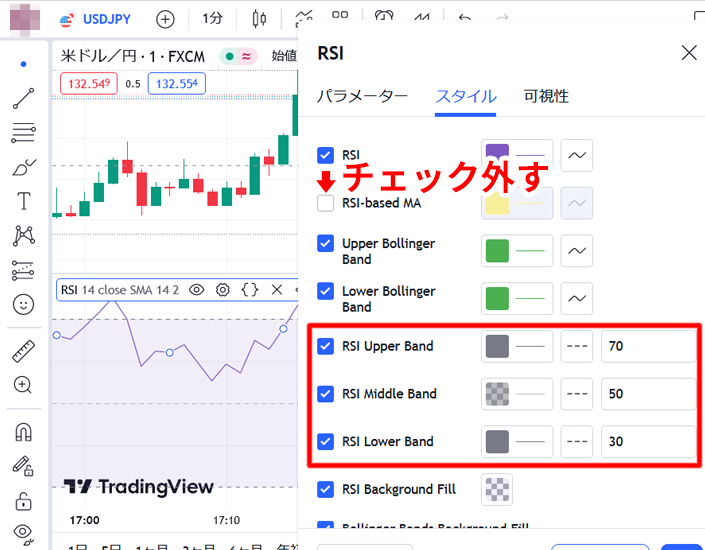
RSI-based MAの「チェック」を外しましょう。
これで準備出来ました。「OK」をクリックすると設定完了です。
ちなみに赤で囲った部分はRSIの範囲なので、変更する場合はここで設定しましょう。
基本的にこの数値の変更は不要です。
まず「+」アイコン →「インジケーター」 →「テクニカル」をタップしましょう。
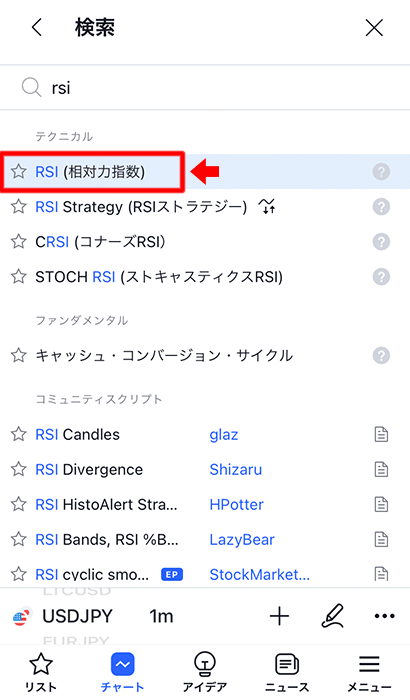
一覧から探すか、検索画面に「macd」と記入し、「MACD」をタップし、右上にある「×」をタップし、チャート画面に戻りましょう。
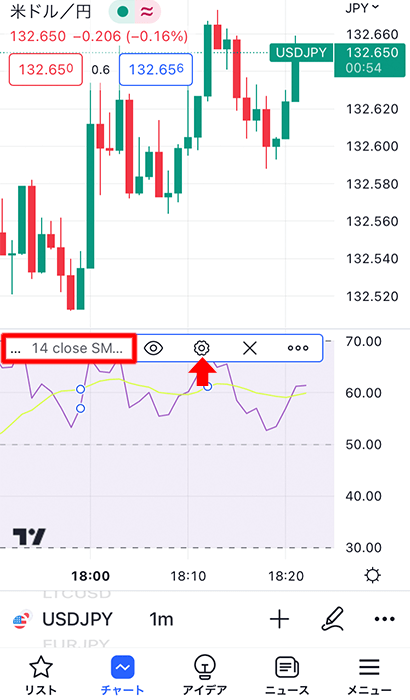
次にRSIの期間の設定をします。
赤で囲った部分をタップすると設定メニューが表示されるので赤矢印で示した「歯車アイコン」をタップします。

期間を変更する場合は、パラメーターの期間設定を変更しましょう。
基本的に期間「14」なので、変更は不要です。
これで準備は出来たのですが、表示が見にくく、黄線が不要なので非表示にしましょう。
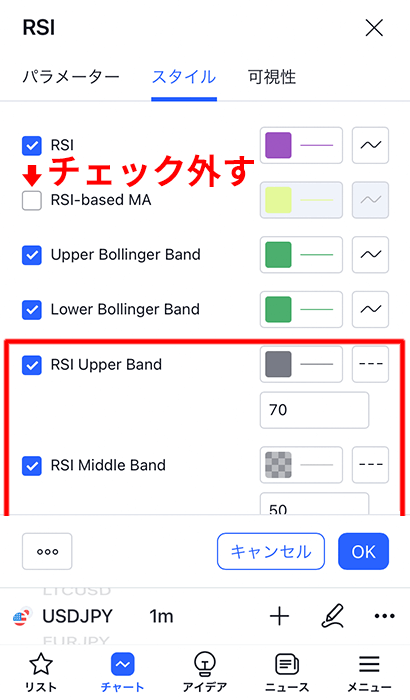
RSI-based MAの「チェック」を外しましょう。
これで準備出来ました。「OK」をタップすると設定完了です。
ちなみに赤で囲った部分はRSIの範囲なので、変更する場合はここで設定しましょう。
基本的にこの数値の変更は不要です。
次にボリンジャーバンドの設定方法を紹介します。
ボリンジャーバンドは、株価の勢いの変化や反転のタイミング、方向を見る事が出来ます。基本的に線の範囲内で動くので、逆張りで取引をするのにおすすめです。
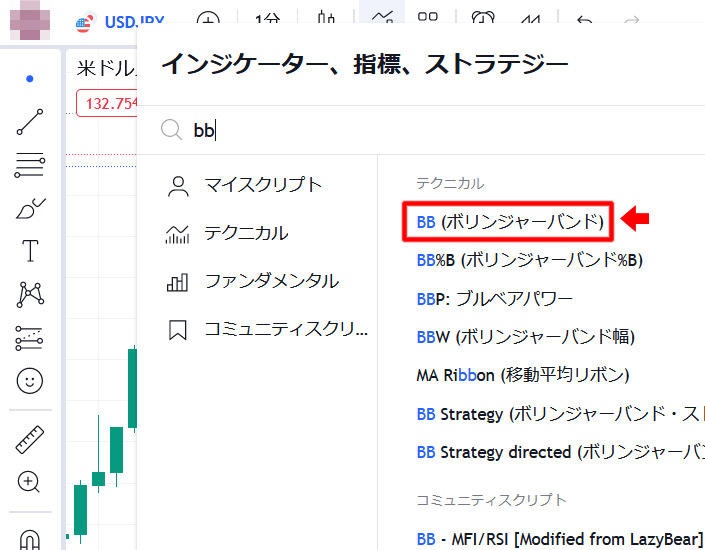
チャート画面で、「インジケーター」→「テクニカル」をクリックすると上記のように検索画面が表示されます。
一覧から探すか、検索画面に「bb」と記入し、「ボリンジャーバンド」をクリックし、右上にある「×」をクリックし、チャート画面に戻りましょう。
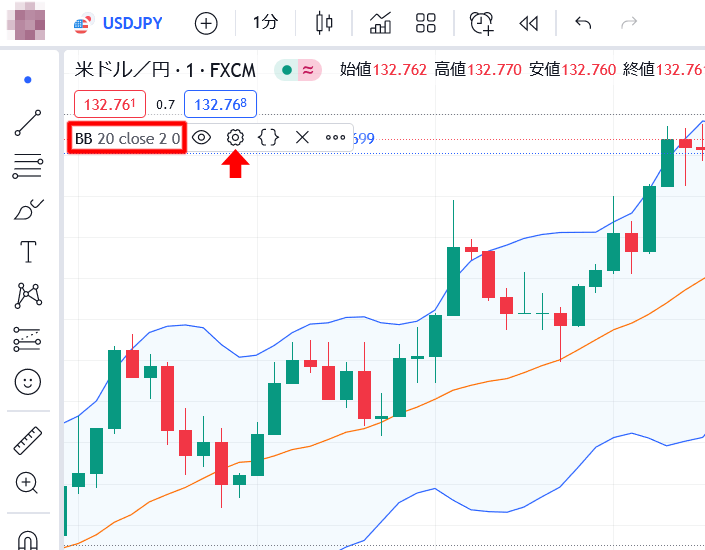
次にボリンジャーバンドの期間の設定をします。
赤で囲った部分をクリックすると設定メニューが表示されるので赤矢印で示した「歯車アイコン」をクリックします。

期間を変更する場合は、パラメーターの期間設定を変更しましょう。
期間「25」です。
ちなみに線の色や太さを変える時はスタイルから変更が可能です。
全て設定して「OK」をクリックすると設定完了です。
まず「+」アイコン →「インジケーター」 →「テクニカル」をタップしましょう。
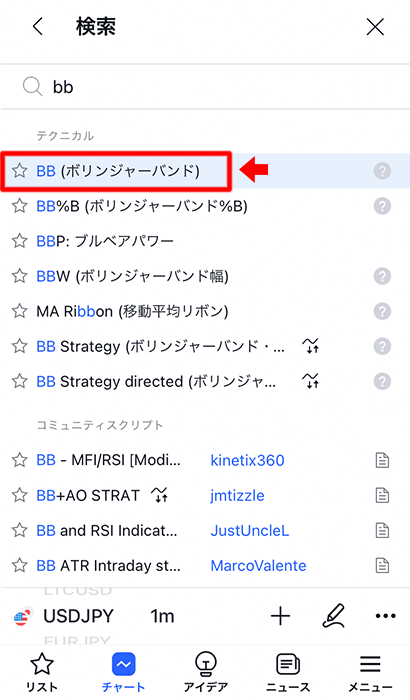
一覧から探すか、検索画面に「bb」と記入し、「ボリンジャーバンド」をタップし、右上にある「×」をタップし、チャート画面に戻りましょう。
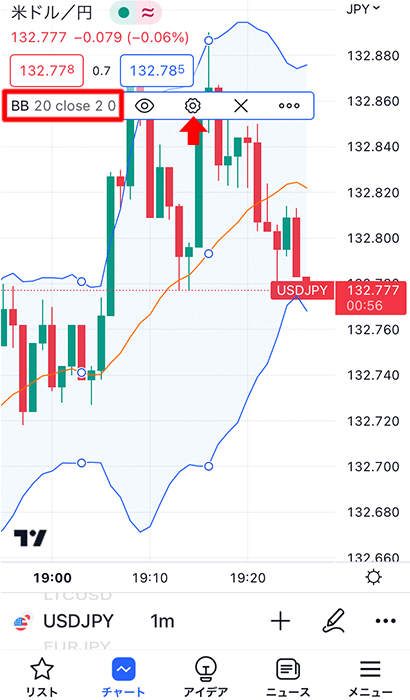
次にボリンジャーバンドの期間の設定をします。
赤で囲った部分をタップすると設定メニューが表示されるので赤矢印で示した「歯車アイコン」をタップします。
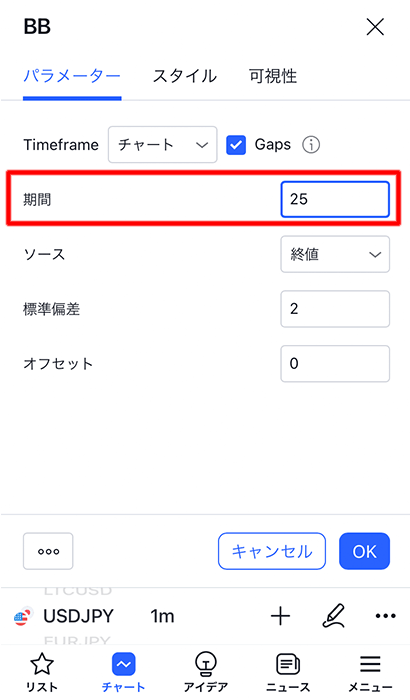
期間を変更する場合は、パラメーターの期間設定を変更しましょう。
期間「25」です。
ちなみに線の色や太さを変える時はスタイルから変更が可能です。
全て設定して「OK」をタップすると設定完了です。
トレーディングビューには魅力的なインジケーターがたくさんあります。
これから沢山のインジケーターを使ってどれがオススメなのか攻略検証記事を書いていくので楽しみにしておいてください。
役立つテクニカルストラレジーも併せて使うとおすすめ
トレーディングビューでは上記で説明したインジケーターの他にサインツールの利用が可能です。
矢印で表示されていて、「このタイミングで購入しよう」などの取引の参考になるので、役立つ便利ツールです。
まずテクニカルストラレジーを設定する方法ですが、チャート画面で、「インジケーター」→「テクニカル」をクリックします。
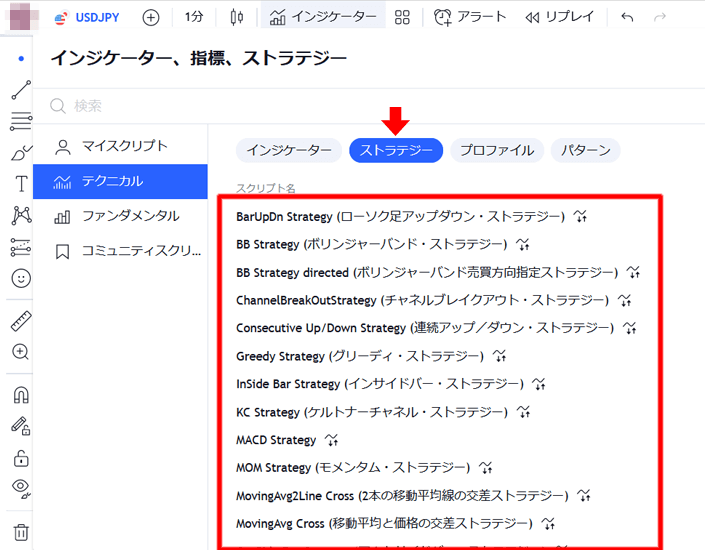
「ストラレジー」を選択すると上記のような表示があります。
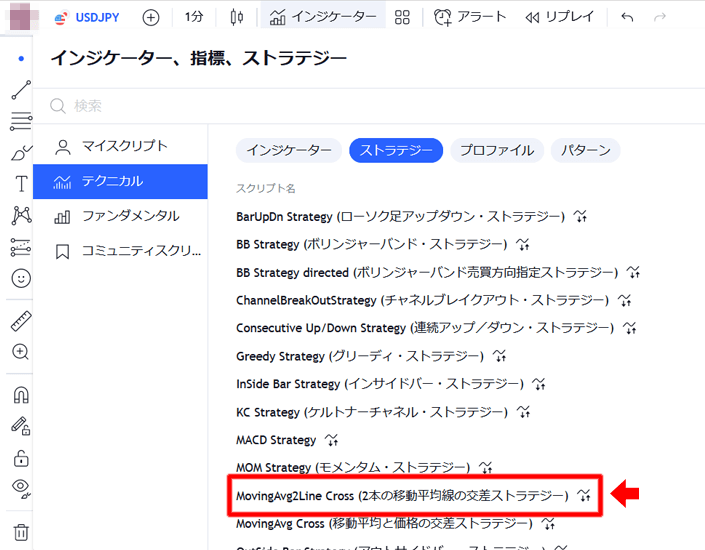
色々なサインツールが表示されていますが、とくにおすすめなのが、MovingAvg2Line Cross (2本の移動平均線の交差ストラテジー)です。
「MovingAvg2Line Cross (2本の移動平均線の交差ストラテジー)」をクリックすると表示されるので、右上にある「×」をクリックし、チャート画面に戻りましょう。
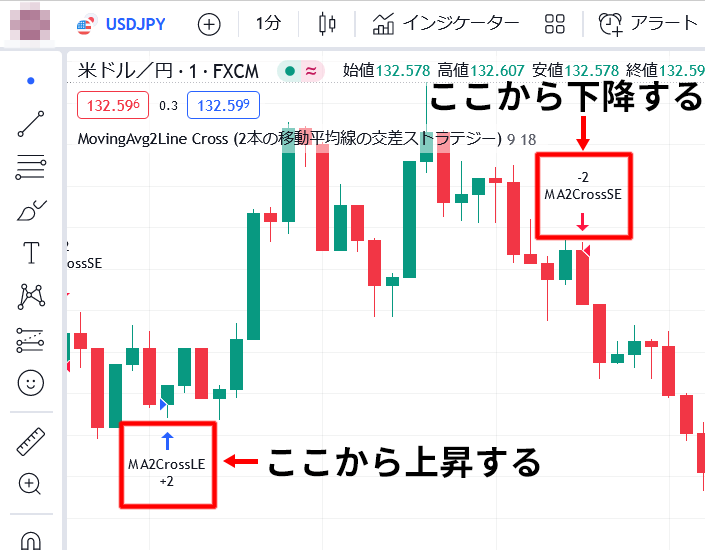
まずテクニカルストラレジーを設定する方法ですが、チャート画面で「+」アイコン →「インジケーター」 →「テクニカル」をタップしましょう。
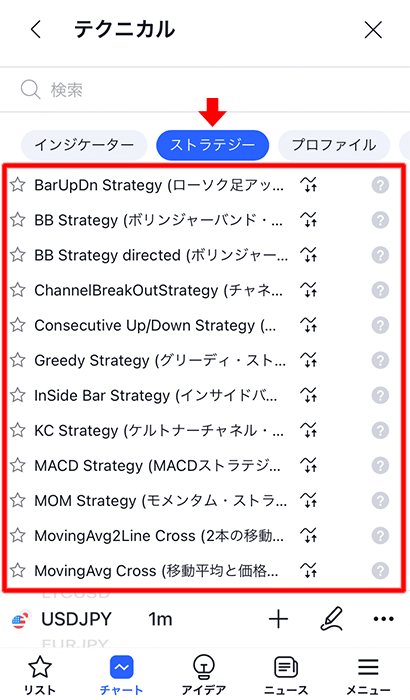
「ストラレジー」を選択すると上記のような表示があります。
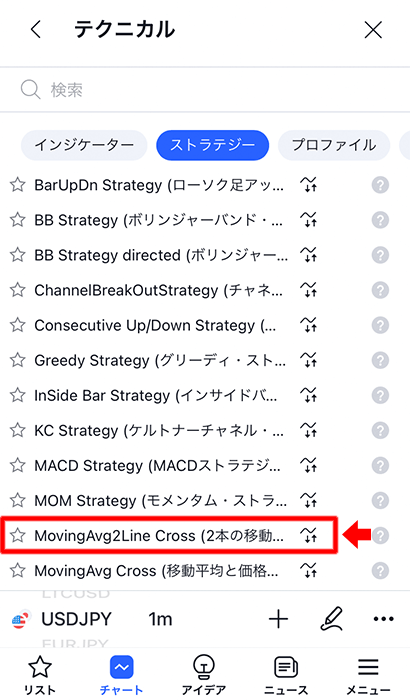
色々なサインツールが表示されていますが、とくにおすすめなのが、MovingAvg2Line Cross (2本の移動平均線の交差ストラテジー)です。
「MovingAvg2Line Cross (2本の移動平均線の交差ストラテジー)」をタップすると表示されるので、右上にある「×」をタップし、チャート画面に戻りましょう。
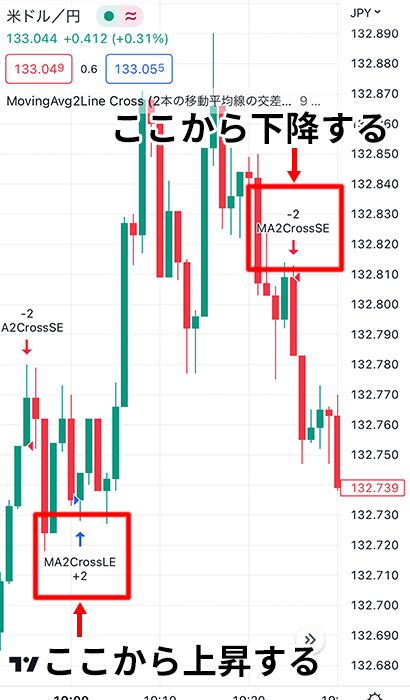
赤で囲った部分を見てください。サインが出てますね?
例えば上向きに矢印が出ている時は「ここから上昇する」、下向きに矢印が出ている時は「ここから下降する」という目安になり、取引の参考になります。
ここでポイントですが、このままでも取引の参考になるのですが、ツールの期間の設定、そして移動平均線を出す事でより確実な分析となるのでおすすめです。
まずMovingAvg2Line Crossの設定を変更しましょう。
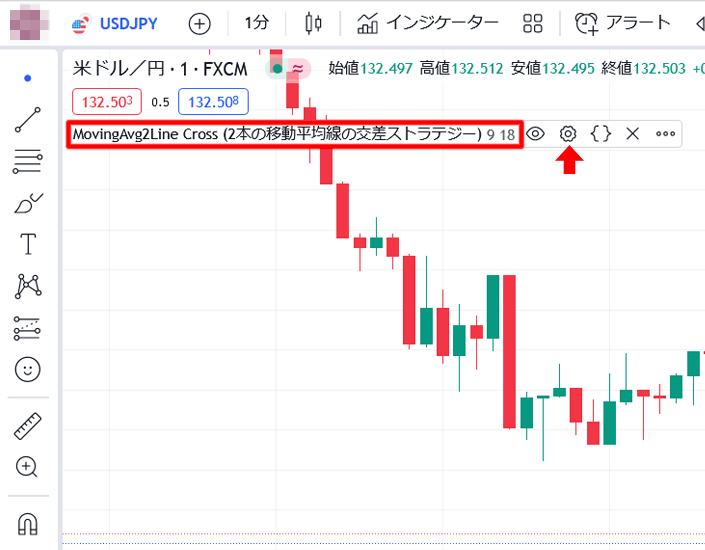
赤で囲った部分にマウスを合わせると設定メニューが表示されるので赤矢印で示した「歯車アイコン」をクリックします。
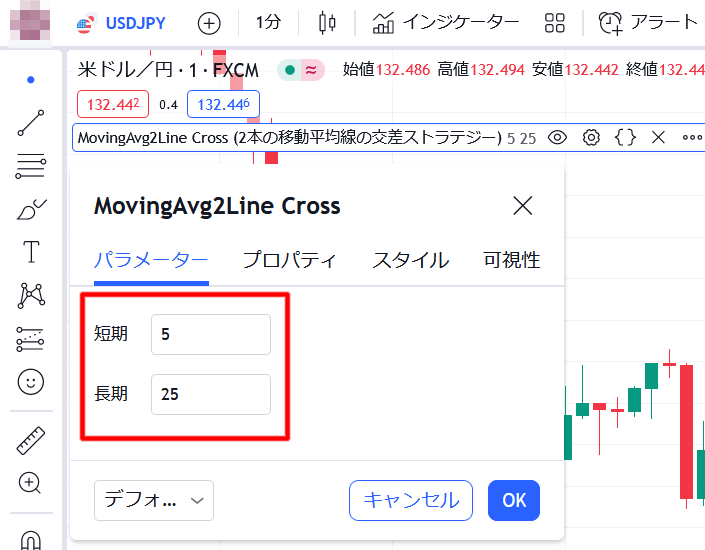
短期「5」、長期「25」に期間を変えて、「OK」をクリックすれば設定完了です。
次に移動平均線の設定で説明した手順で2本出します。
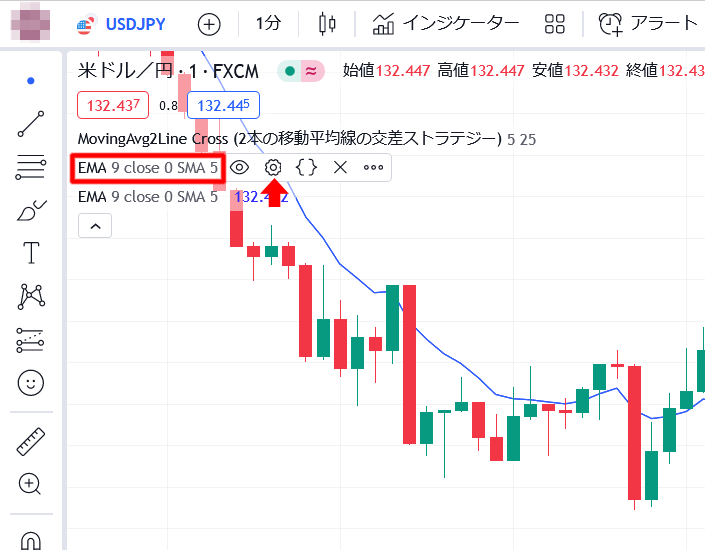
上記の画像は移動平均線を2本出した状態です。次に期間の変更をしましょう。
赤で囲った部分にマウスを合わせると設定メニューが表示されるので赤矢印で示した「歯車アイコン」をクリックします。
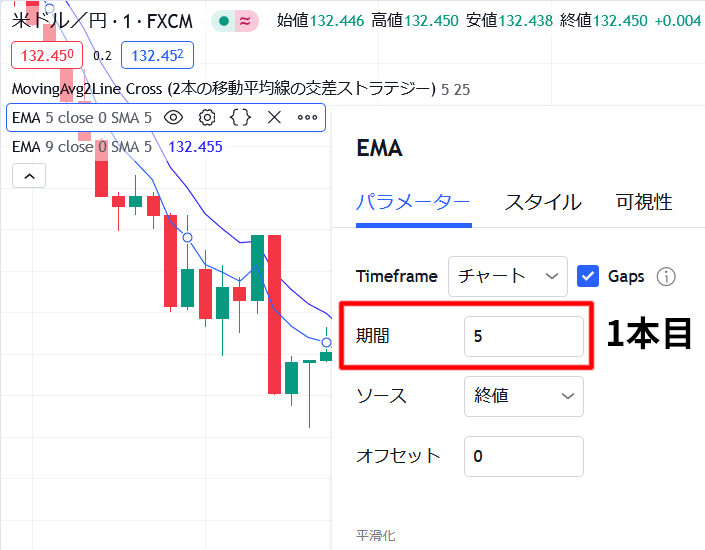
まず1本目の期間を「5」にします。
「OK」をクリックすれば設定完了です。
次に2本目の設定です。
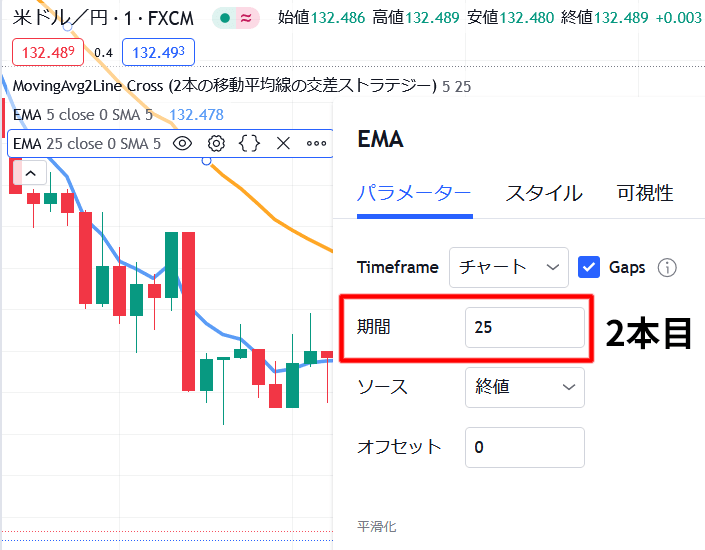
2本目の期間を「25」にします。
移動平均線の色を分けると分析しやすいので、1本目と色を変えておくと便利です。
「OK」をクリックすれば設定完了です。
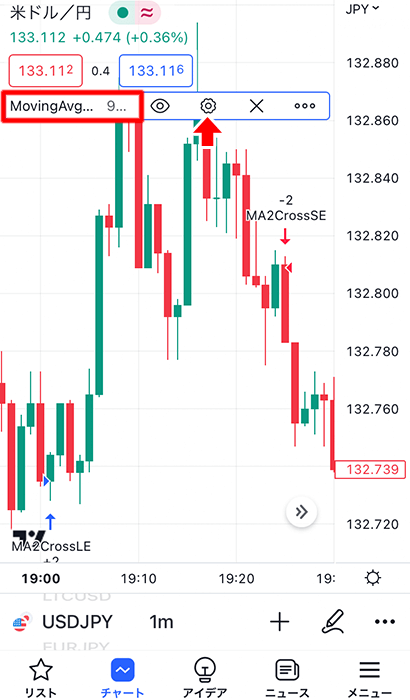
赤で囲った部分をクリックすると設定メニューが表示されるので赤矢印で示した「歯車アイコン」をタップします。
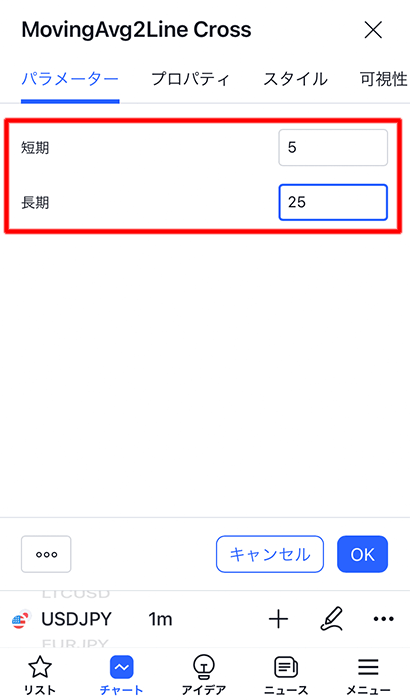
短期「5」、長期「25」に期間を変えて、「OK」をタップすれば設定完了です。
次に移動平均線の設定で説明した手順で2本出します。
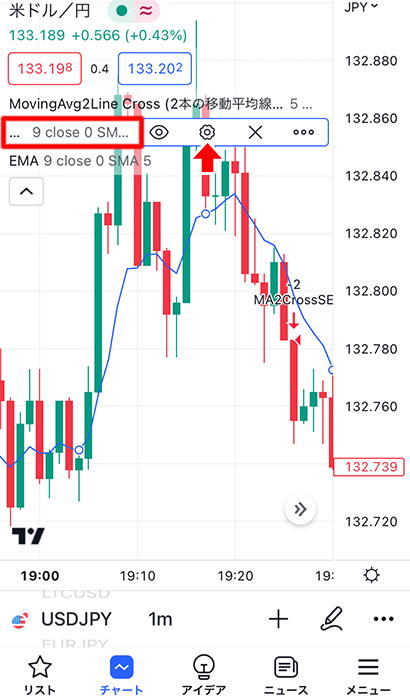
赤で囲った部分をタップすると設定メニューが表示されるので赤矢印で示した「歯車アイコン」をタップします。
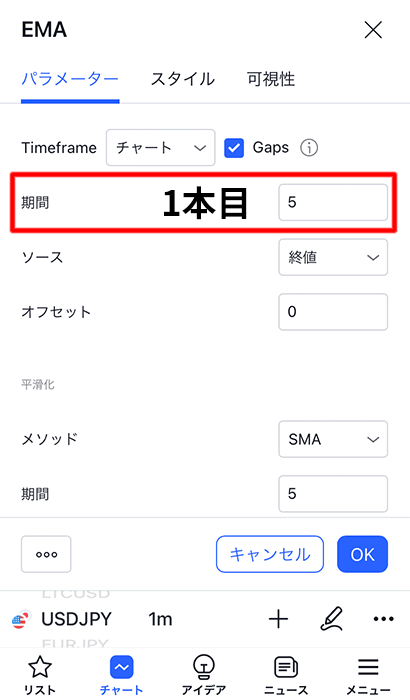
まず1本目の期間を「5」にします。
「OK」をタップすれば設定完了です。
次に2本目の設定です。
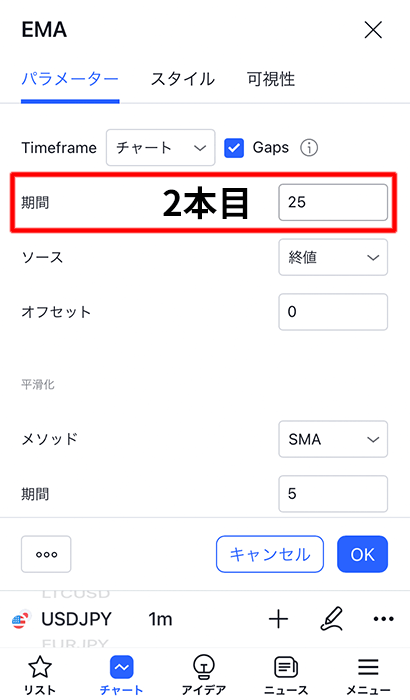
2本目の期間を「25」にします。
移動平均線の色を分けると分析しやすいので、1本目と色を変えておくと便利です。
「OK」をタップすれば設定完了です。
では実際にMovingAvg2Line Crossと移動平均線を組み合わせて分析するおすすめの方法を紹介します。


例えば上記の画像を参考に説明します。
短期5日移動平均線(青色)が長期25日移動平均線(黄色)を上から下にクロス → 下降する
MA2CrossSEで下矢印が出てる → 下降する
つまりLOWで購入するチャンス
逆のHIGHで購入するタイミングは
短期5日移動平均線(青色)が長期25日移動平均線(黄色)を下から上にクロス → 上昇する
MA2CrossSEで上矢印が出てる → 上昇する
つまりHIGHで購入するチャンス
このように同じくらいのタイミングでシグナルが同時に出た時に購入するのが取引のポイントです。
そのため下記のような動きの時は取引を辞めたほうがいいです。
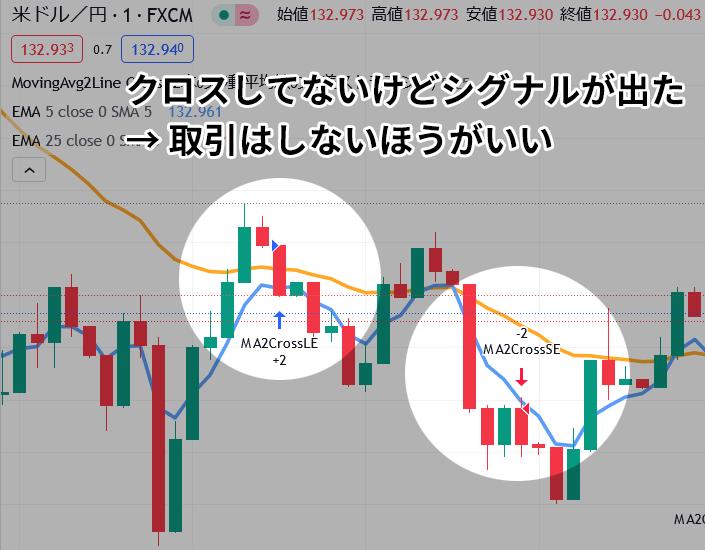

丸の部分を見るとMA2CrossSEではサインが出てますが、移動平均線はクロスしてません。
ローソク足の動きを見るとMA2CrossSEのサインが合ってる事もありますが、停滞したり、逆に動いたりするため取引はしない方がいいです。
ザオプションと組み合わせると最高。
今まで当サイトではMT5とザオプションを組み合わせてきましたが、もちろんトレーディングビューとザオプションの相性も抜群です!
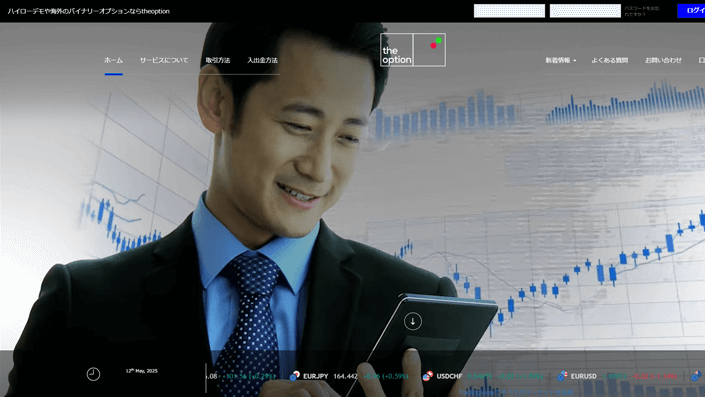
ペイアウト率が最大3.00倍と高いのにスプレッドも狭く、当サイトでも一番勝っている人気業者です。
もしスマホやタブレットとパソコンを持っていれば、片方でトレーディングビューを使いながら片方でザオプションで取引する。といったスタイリッシュかつ効率の良いやり方も出来ますね。
これからトレーディングビュー(TradingView)を使った攻略記事を書いていくので、楽しみにしておいてください!
このページで紹介したバイナリーオプション業者
●theoption
業界最高峰のペイアウト3.00倍取引あり!また、期間限定で新規口座開設すると5,000円分のキャッシュバック! 基本情報・体験談をチェック 公式サイトはこちら
\ 取引を始めるまでの簡単3ステップ /
- 口座開設完了まで約1分
- ザオプションの口座開設(登録)方法
- 本人確認書類提出完了まで約2分
- ザオプション本人確認書類の提出方法
- 入金最短即反映・取引開始
- 銀行振込・仮想通貨・ビットウォレット入金方法解説